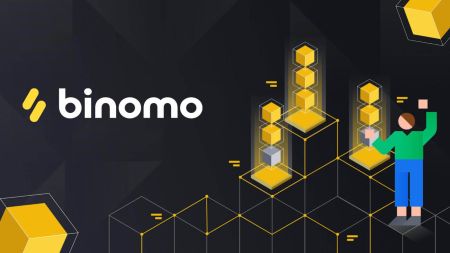Sådan logger du på og trækker dig tilbage fra Binomo
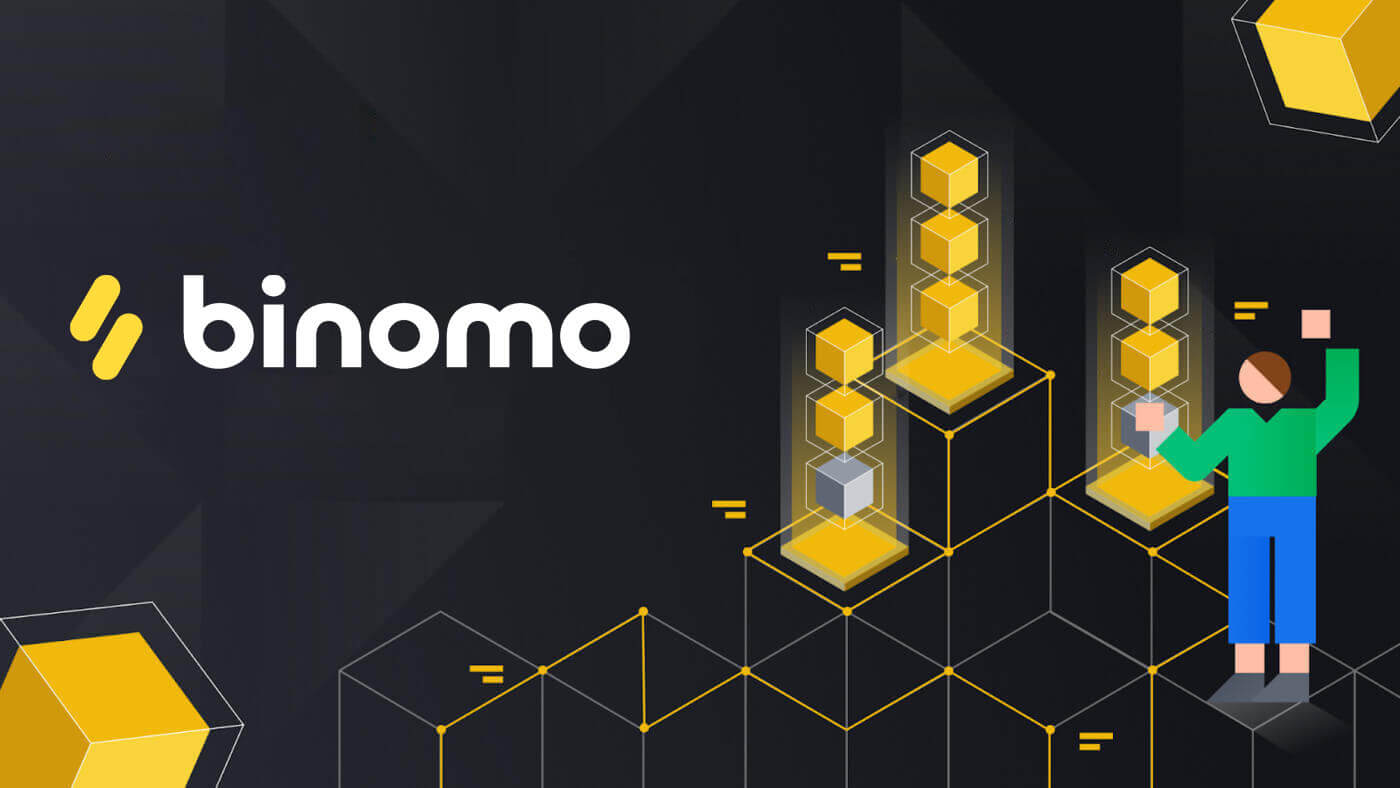
Sådan logger du på Binomo Trading
Log på Binomo Web-version på mobil
Binomos login-side kan tilgås på enhver webbrowser, der er forbundet til internettet. Åbn først din browser på din mobile enhed. Besøg derefter mæglerens hjemmeside .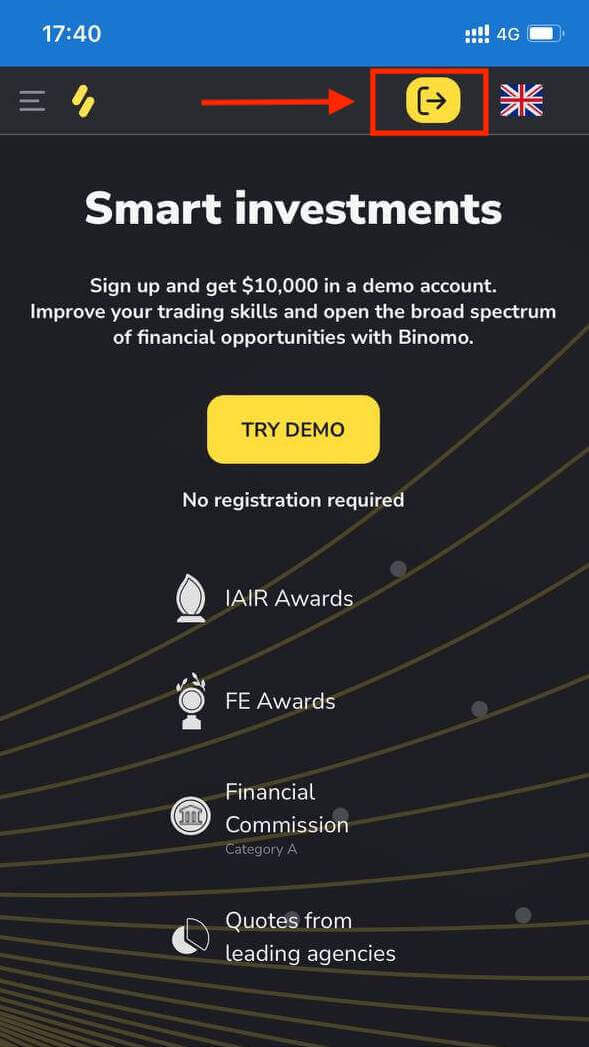
Klik på " Login ", indtast derefter din e-mail og adgangskode, og klik derefter på knappen "Log ind" .
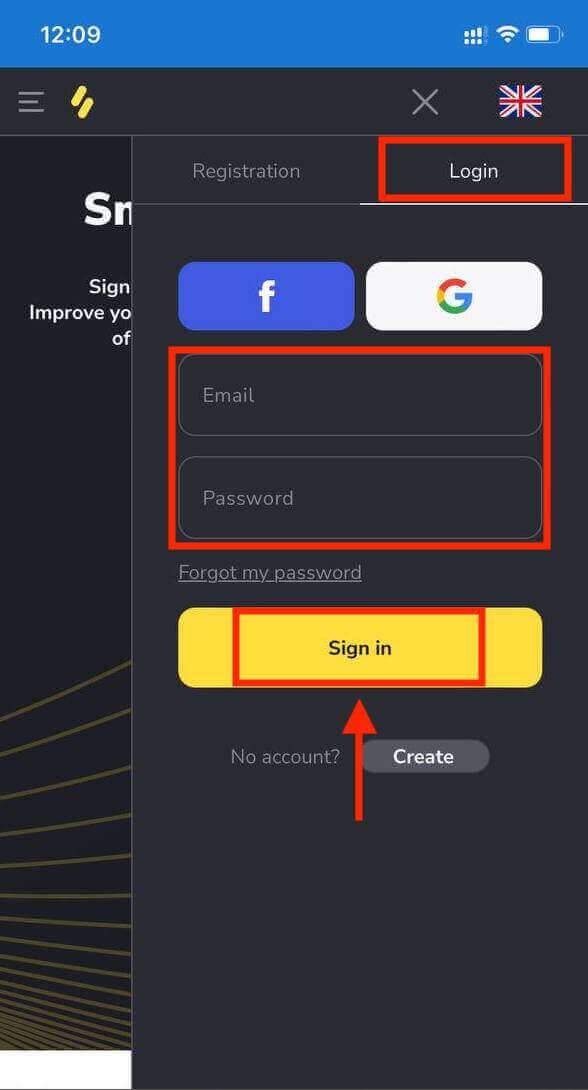
Det var det, logget ind på Binomo. Nu er du i stand til at handle på platformens mobile web.Du har $10.000 på din demokonto.
Når du er klar til at begynde at handle med rigtige midler, kan du skifte til en rigtig konto og indbetale din fond.
Sådan indbetaler du på Binomo
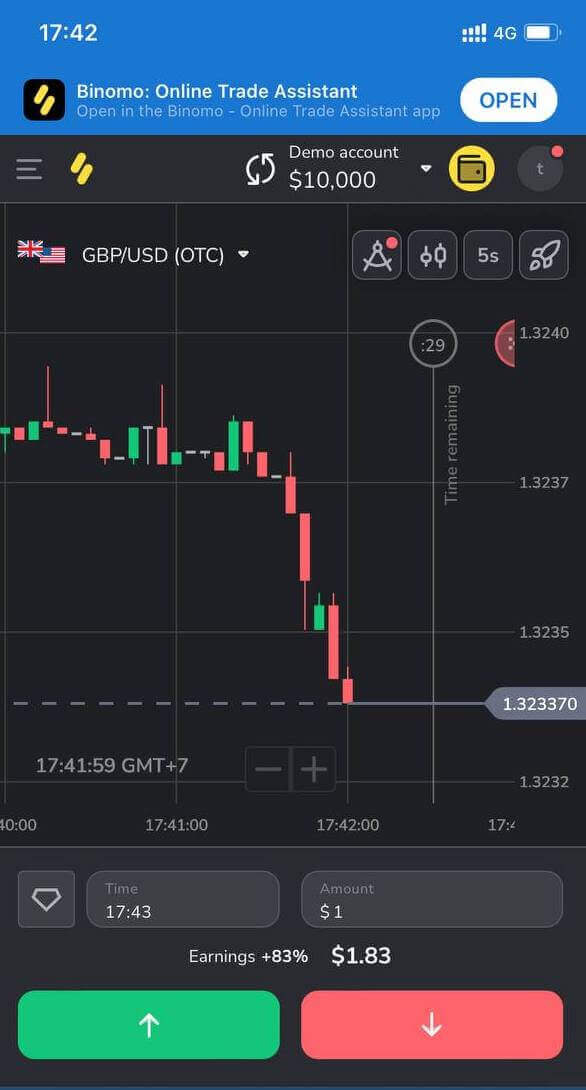
Log på Binomo app iOS
Binomo app kan downloades gennem App Store på din enhed eller klik her . Klik på «Hent» for at installere det på din iPhone eller iPad.
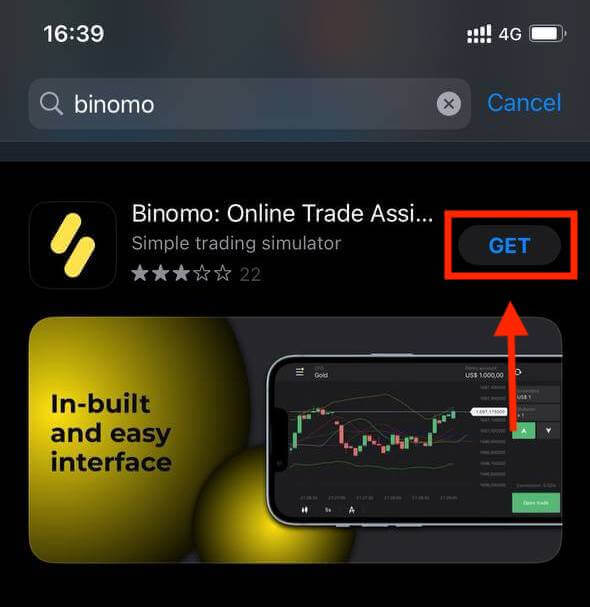
Efter installation og lancering kan du logge ind på Binomo-appen ved at bruge din e-mail. Klik på "Log ind".
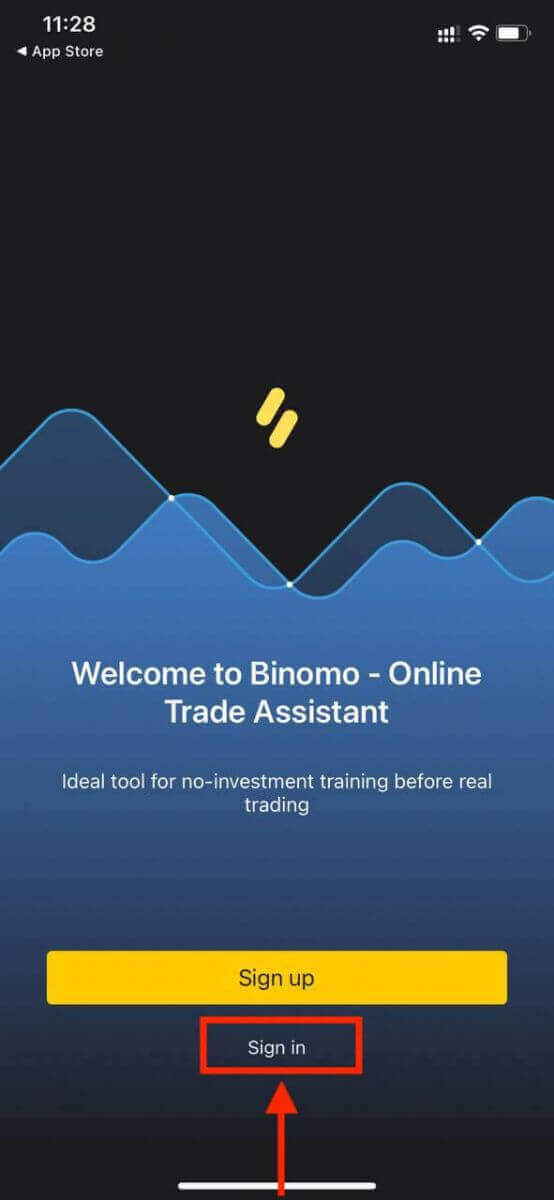
Indtast din e-mail og adgangskode , og klik derefter på knappen "Log ind" .
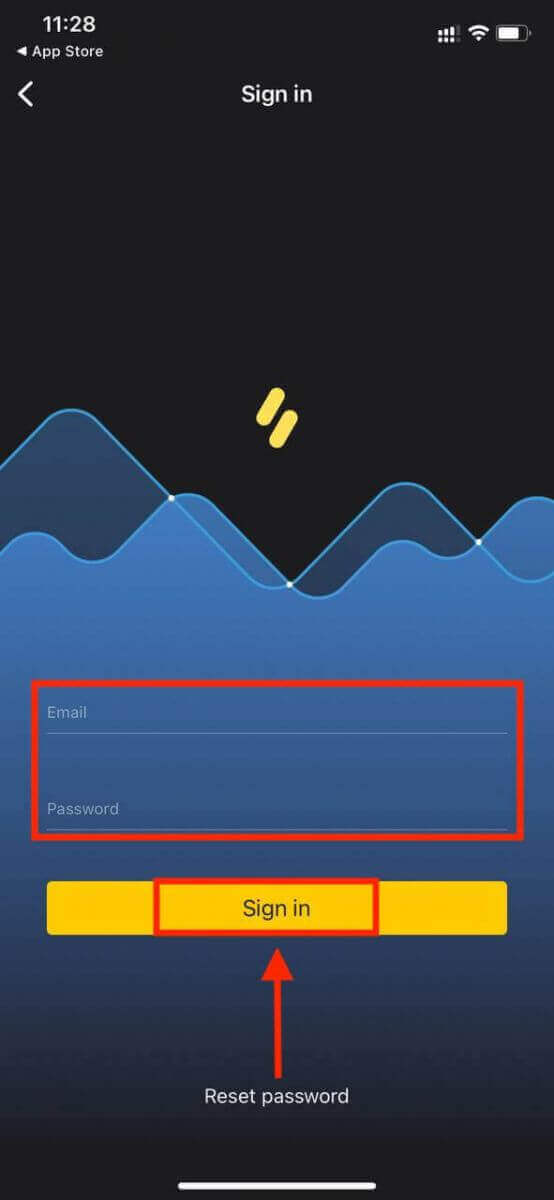
Handelsplatform for Binomo app til iPhone eller iPad-brugere.
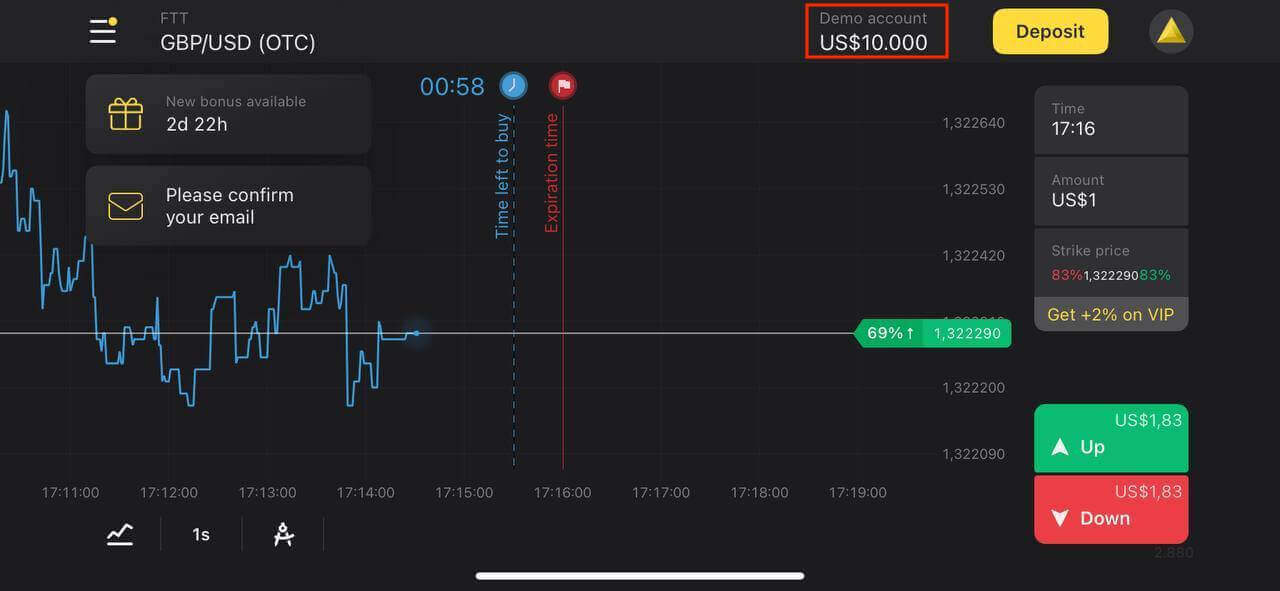
Log på Binomo app Android
Besøg Google Play Butik for at downloade Binomo-appen på en Android-enhed, eller klik her .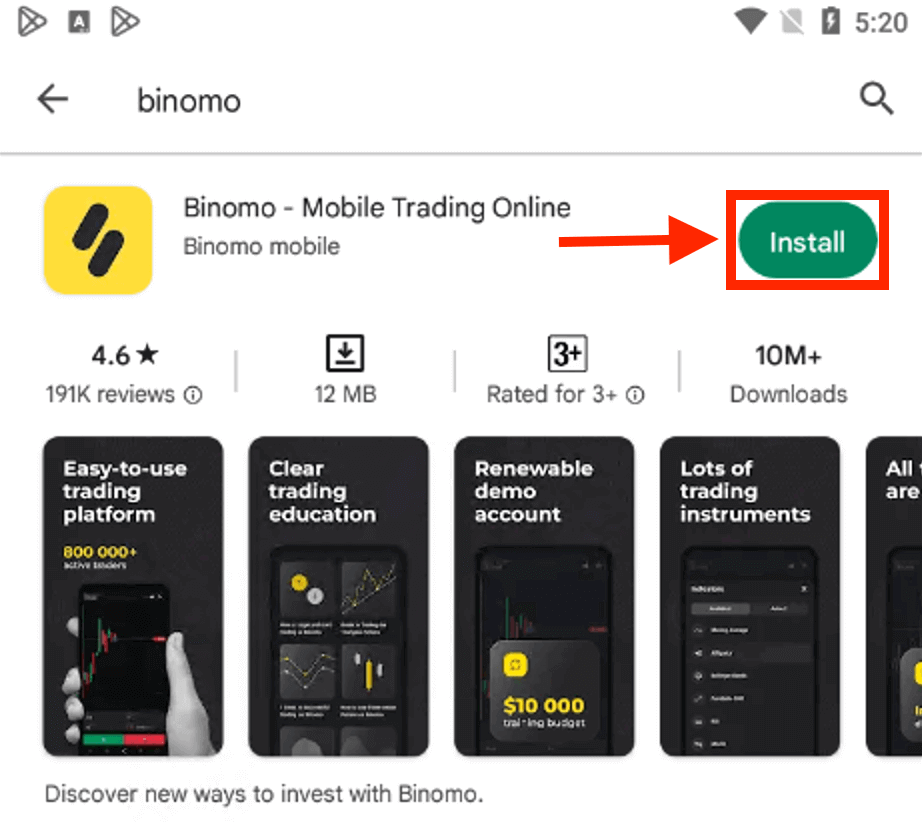
Vælg "Log ind" , indtast din e-mail og adgangskode, og klik derefter på knappen "Log ind" .
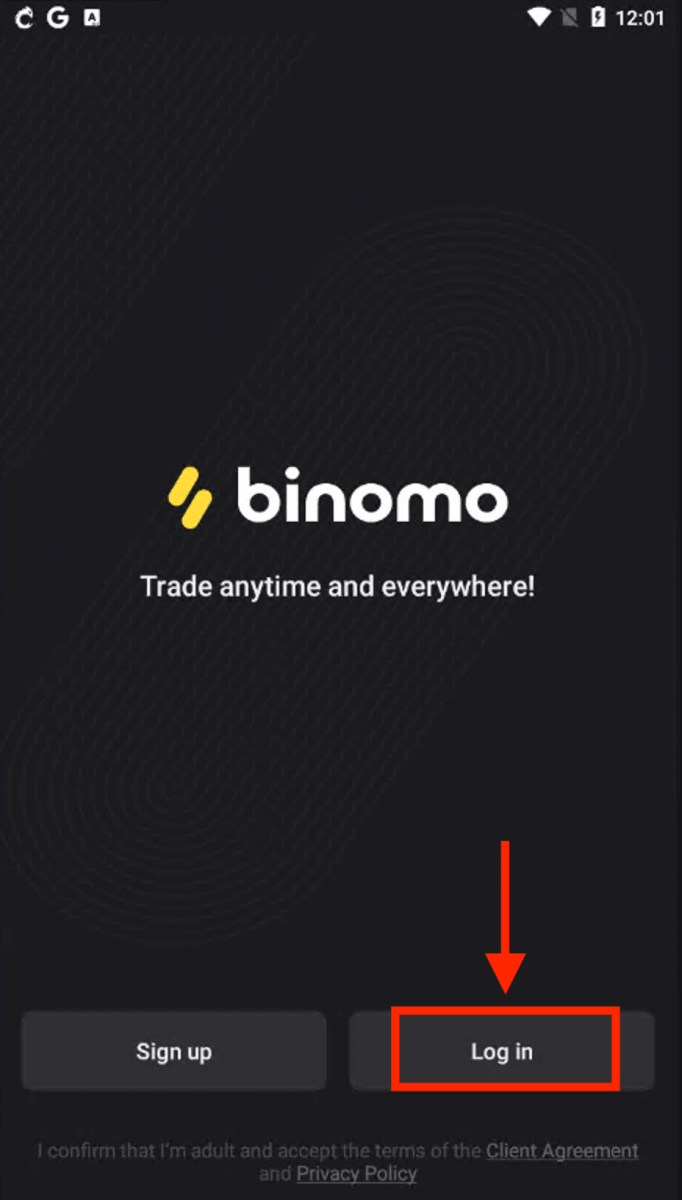
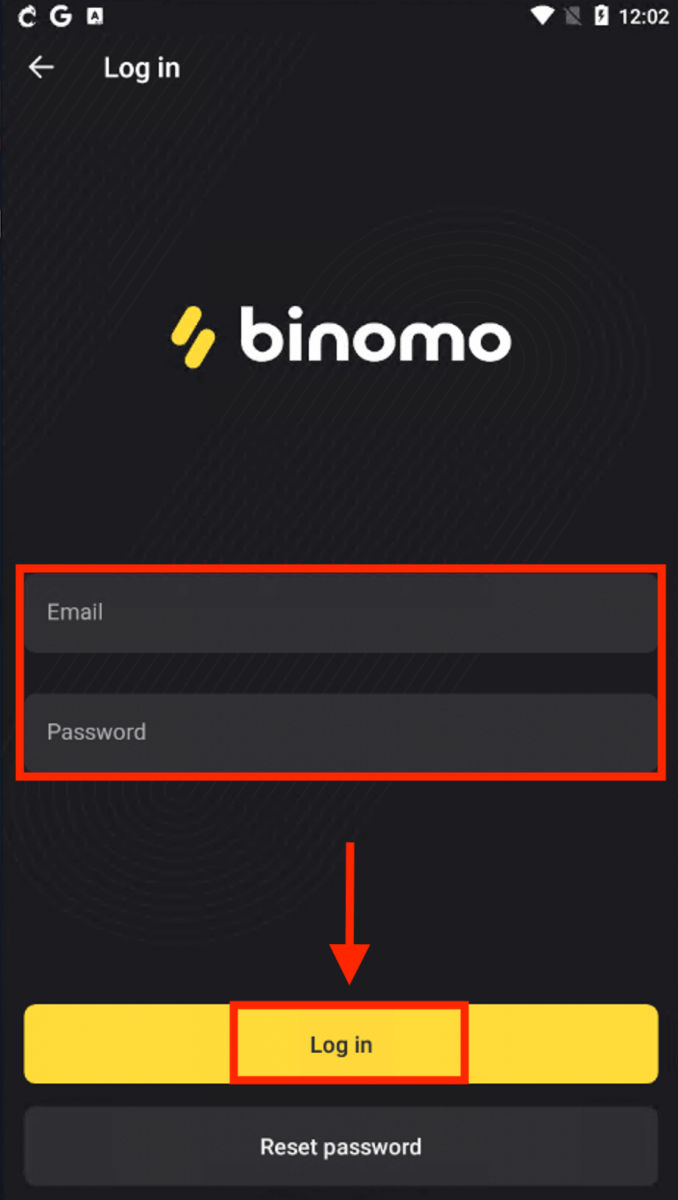
Handelsplatform for Binomo til smartphone- og tabletbrugere.
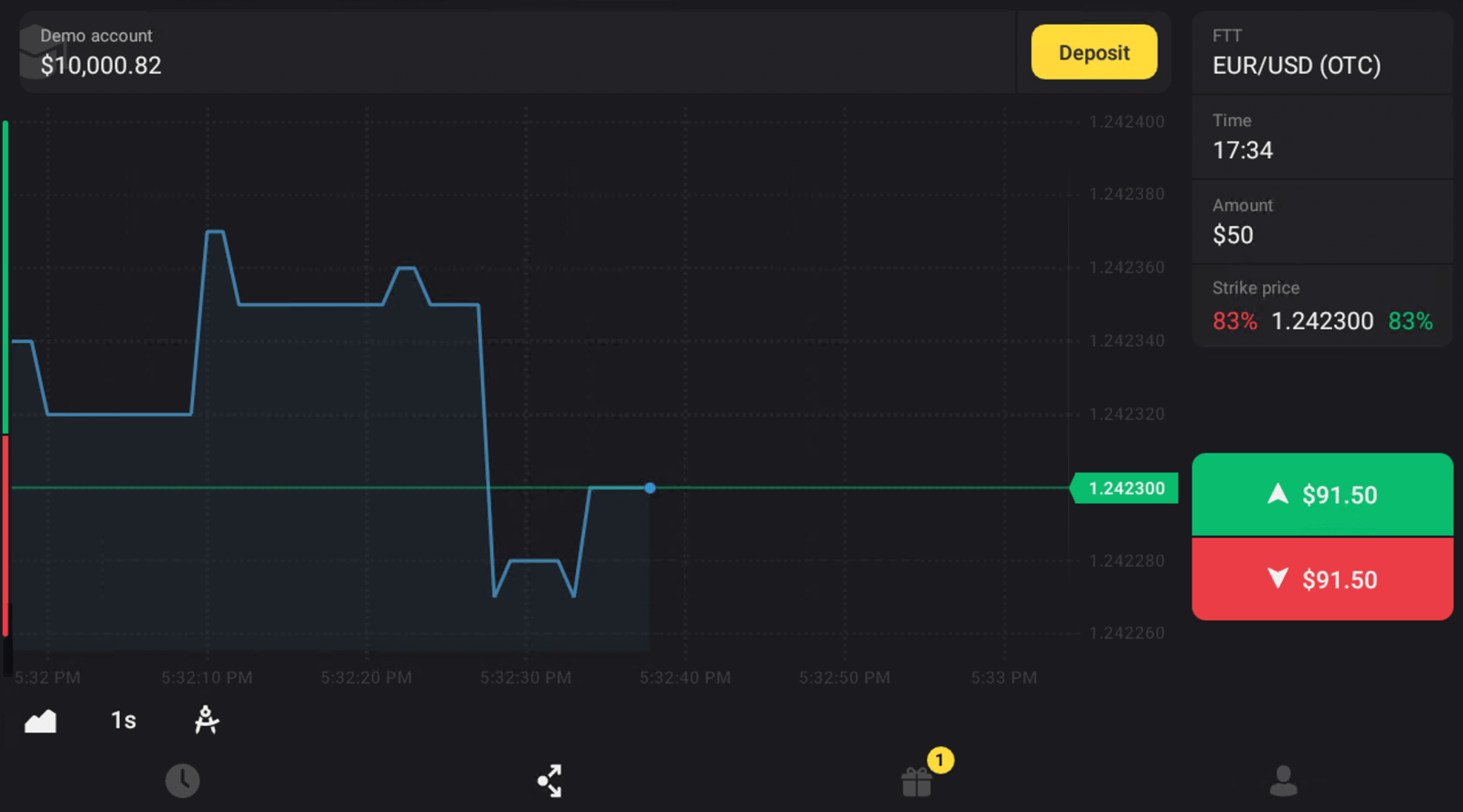
Log ind på Binomo med e-mail
Klik på knappen " Log ind " , og fanen med tilmeldingsformularen vises.
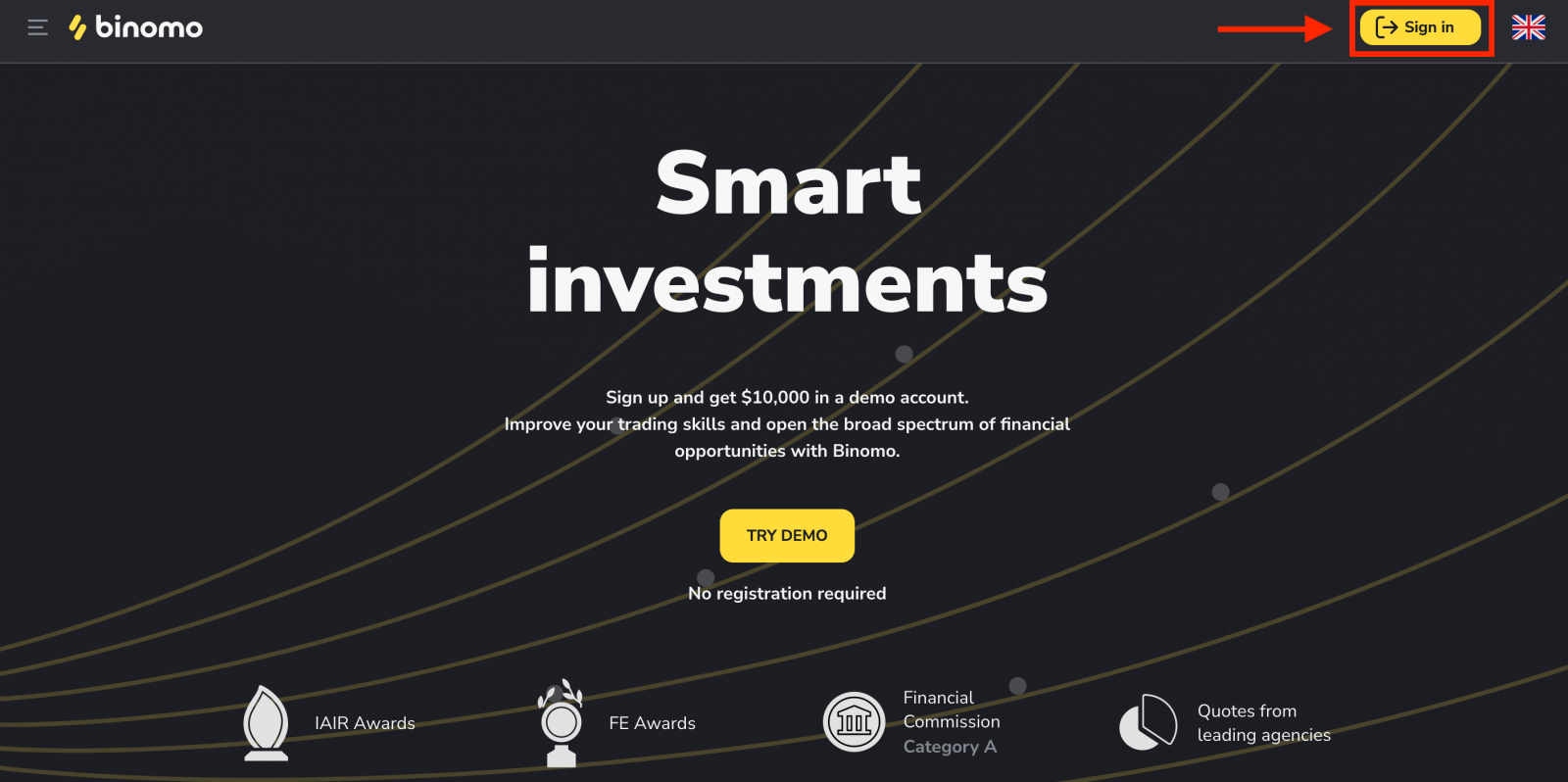
Klik på " Login " og indtast din e-mailadresse og adgangskode , som du har registreret for at logge ind på din konto med.
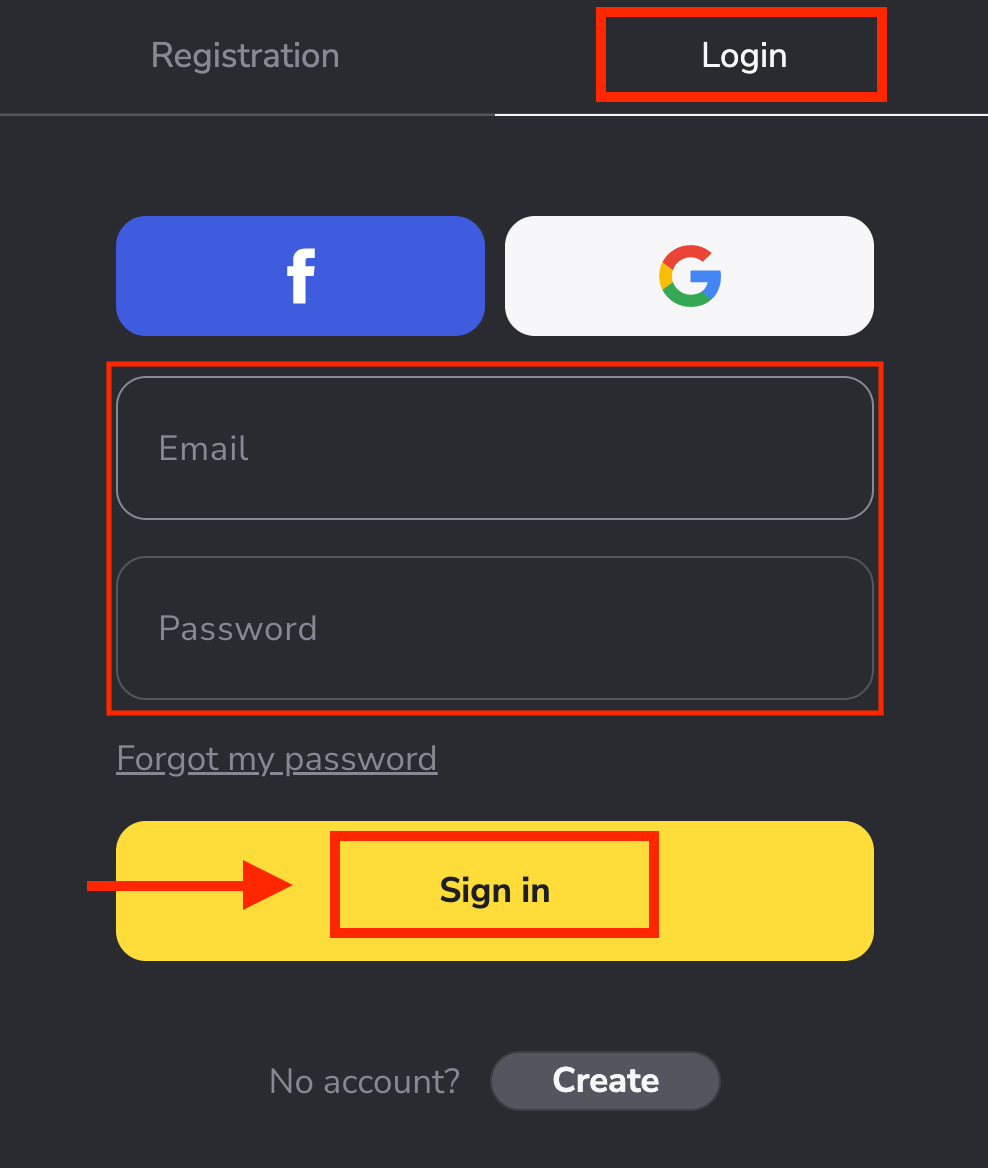
Nu kan du begynde at handle. Du har $10.000 på demokonto, du kan også handle på en rigtig konto eller en turneringskonto efter indbetaling.
Sådan indbetaler du på Binomo
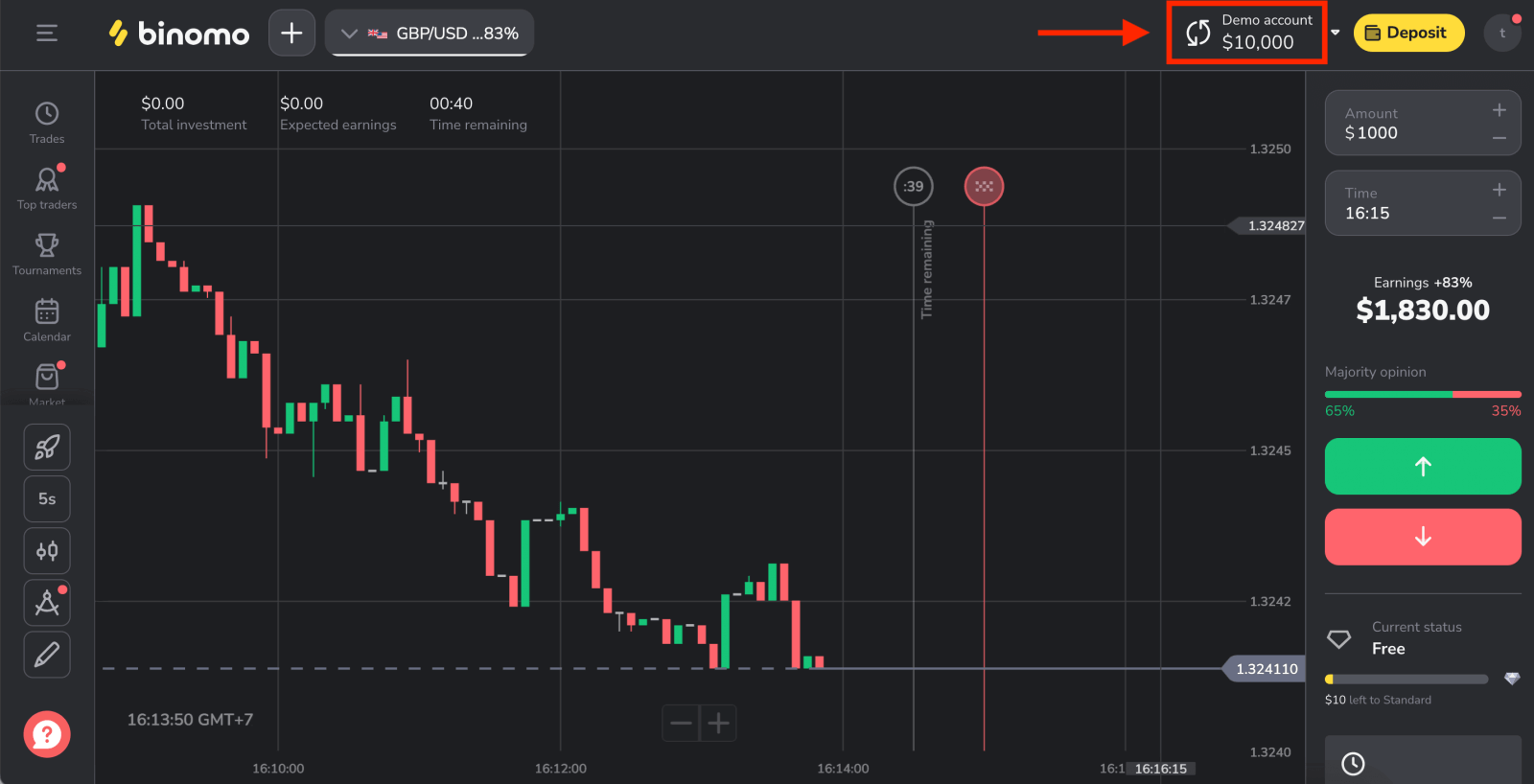
Log ind på Binomo ved hjælp af Facebook
Det er også muligt at logge ind på Binomo via eksterne tjenester som Facebook. For at gøre det skal du blot:1. Klik på Facebook- knappen.
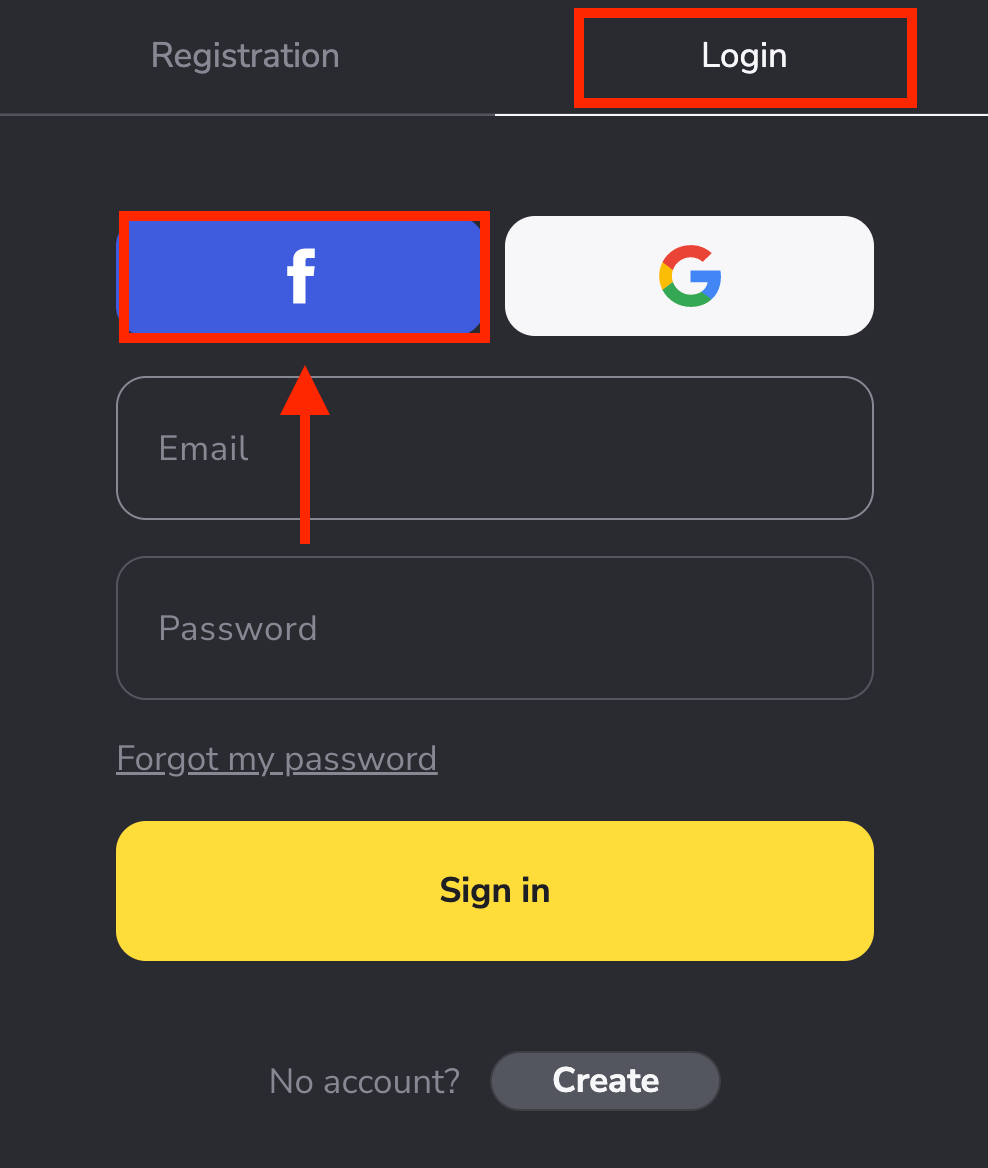
2. Facebook login vindue åbnes, hvor du skal indtaste den e-mailadresse, du brugte på Facebook.
3. Indtast adgangskoden fra din Facebook-konto.
4. Klik på "Log ind".
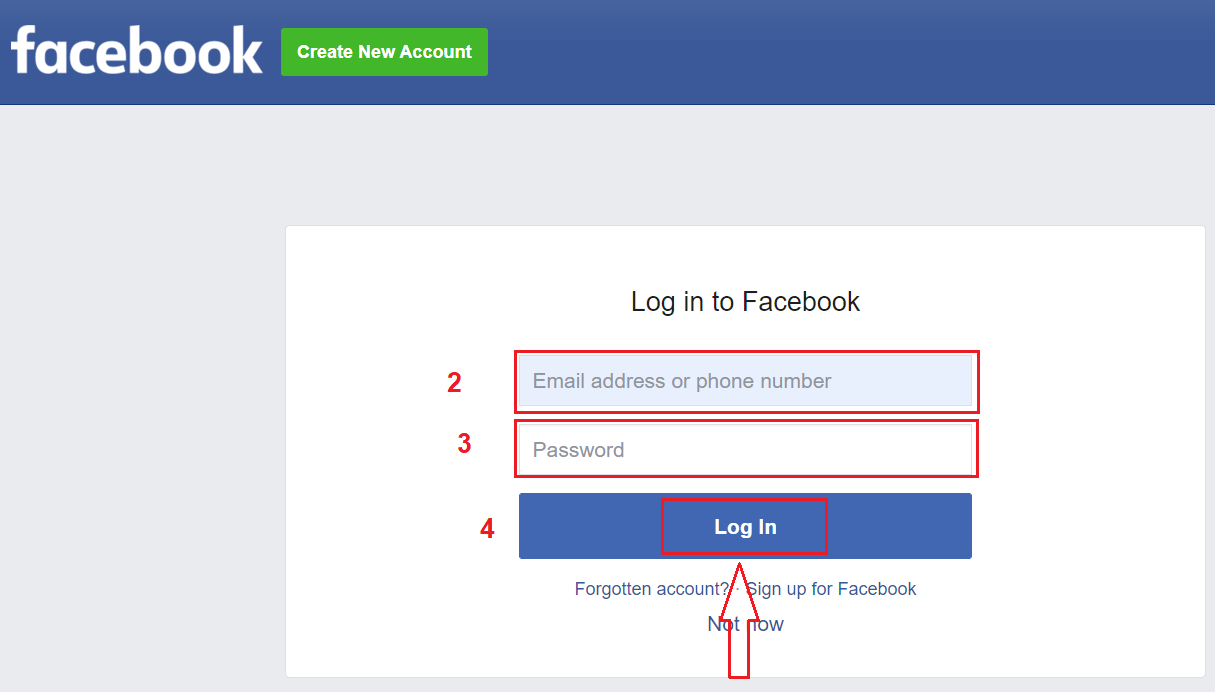
Når du har klikket på knappen "Log ind" , anmoder Binomo om adgang til dit navn og profilbillede samt e-mailadresse. Klik på Fortsæt...
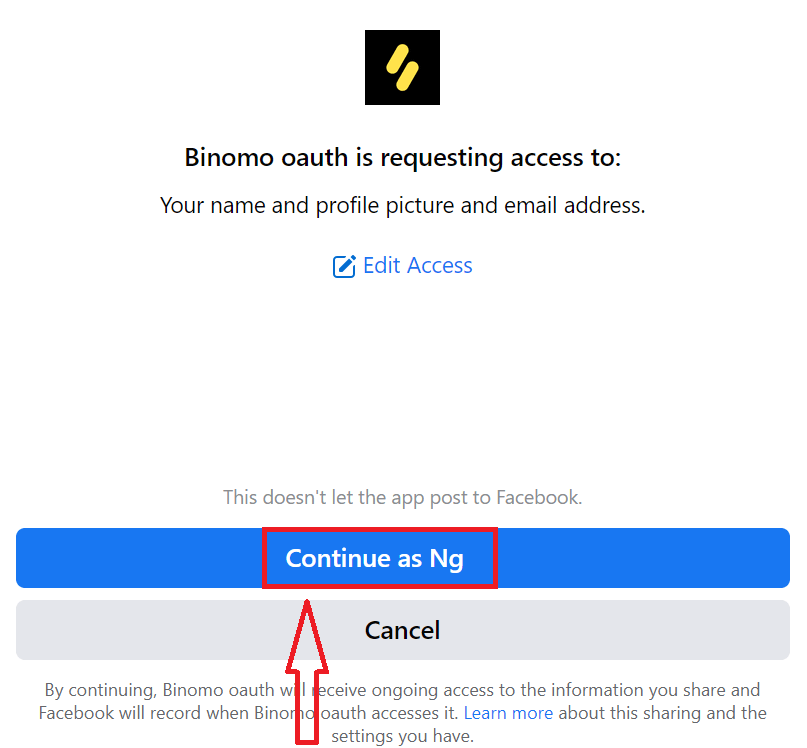
Derefter bliver du automatisk omdirigeret til Binomo-platformen.
Log ind på Binomo med Google
1. Det er ret nemt at logge ind på Binomo gennem Google. Hvis du ønsker at gøre det, skal du udføre følgende trin:
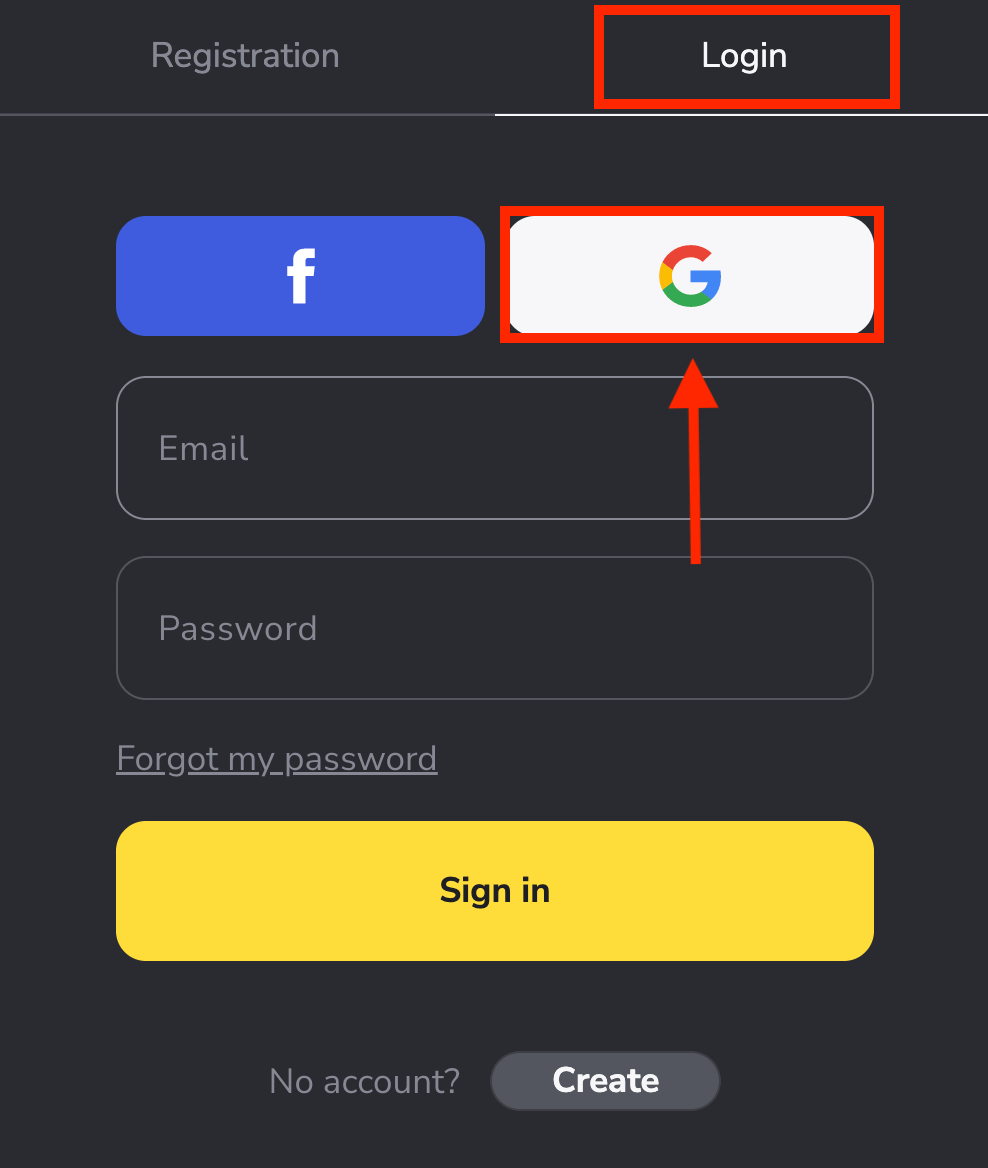
2. Indtast derefter dit telefonnummer eller din e-mail i det nye vindue, der åbnes, og klik på "Næste" .
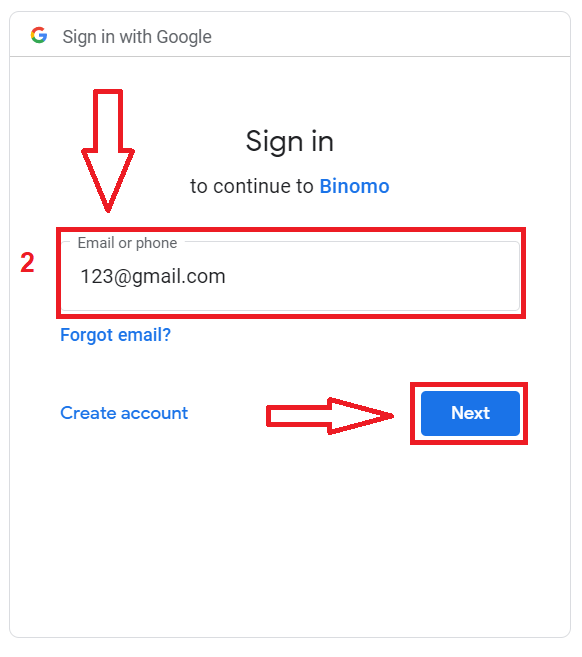
3. Indtast derefter adgangskoden til din Google-konto, og klik på " Næste ".
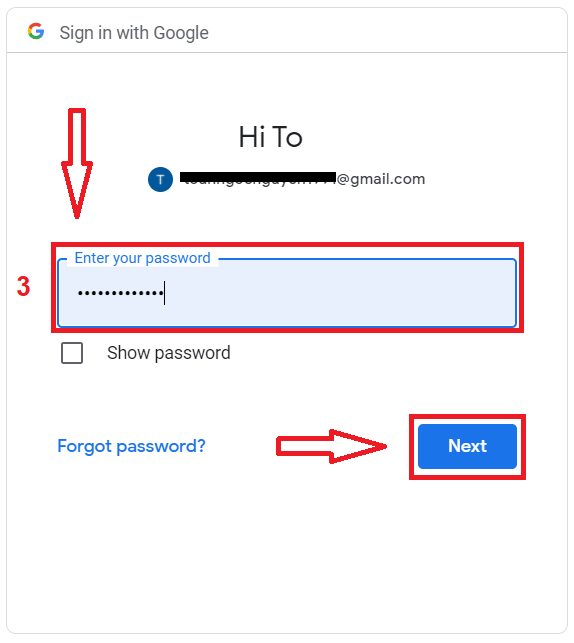
Derefter vil du blive ført til din personlige Binomo-konto.
Sådan gendannes Binomo adgangskode
Bare rolig, hvis du ikke kan logge ind på platformen, du indtaster måske bare den forkerte adgangskode. Du kan komme med en ny.Hvis du bruger webversionen
For at gøre det, skal du klikke på "Glemt min adgangskode" i sektionen "Login".
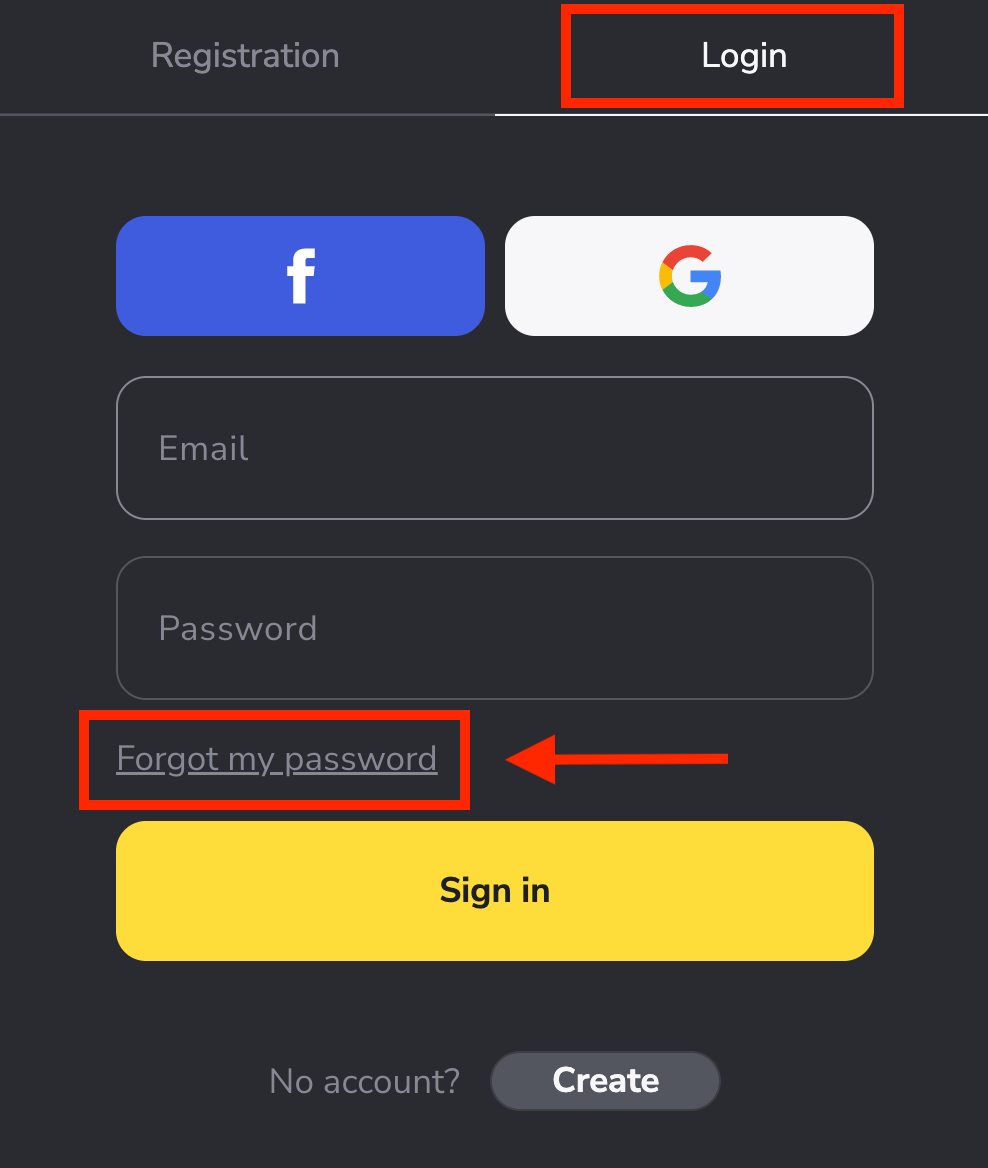
I det nye vindue skal du indtaste den e-mail , du brugte under tilmeldingen, og klikke på knappen " Send ".
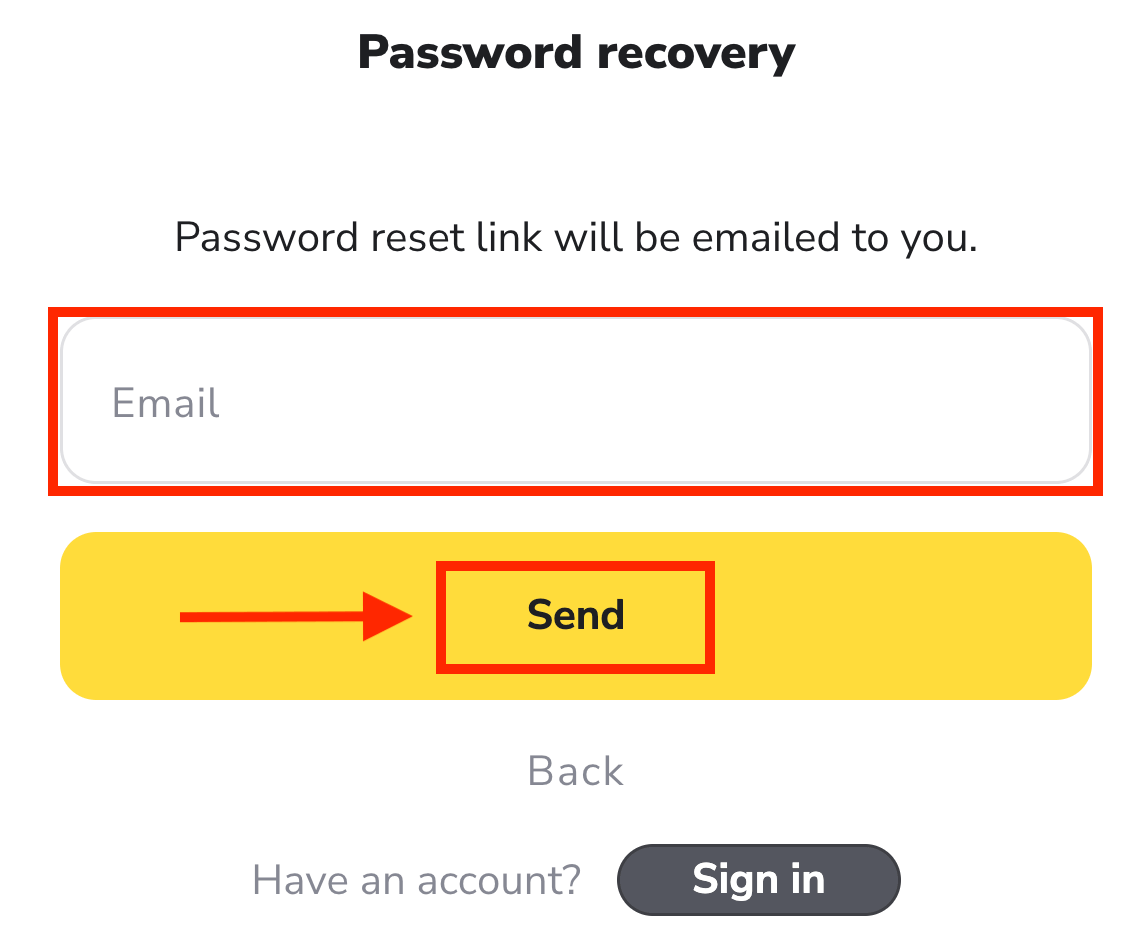
Den sværeste del er overstået, det lover vi! Gå nu bare til din indbakke, åbn e-mailen og klik på den gule knap " Klik ".
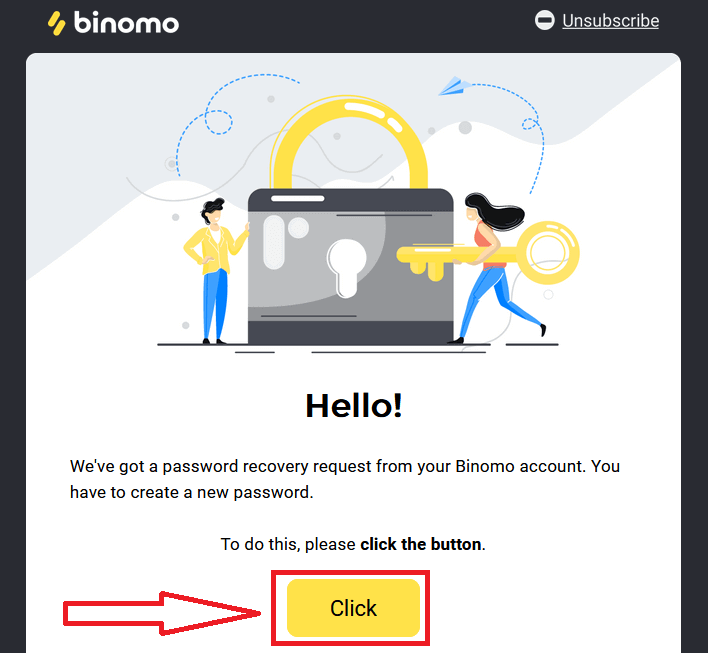
Linket fra e-mailen vil føre dig til en særlig sektion på Binomo-webstedet. Indtast din nye adgangskode her to gange, og klik på knappen "Skift adgangskode" .
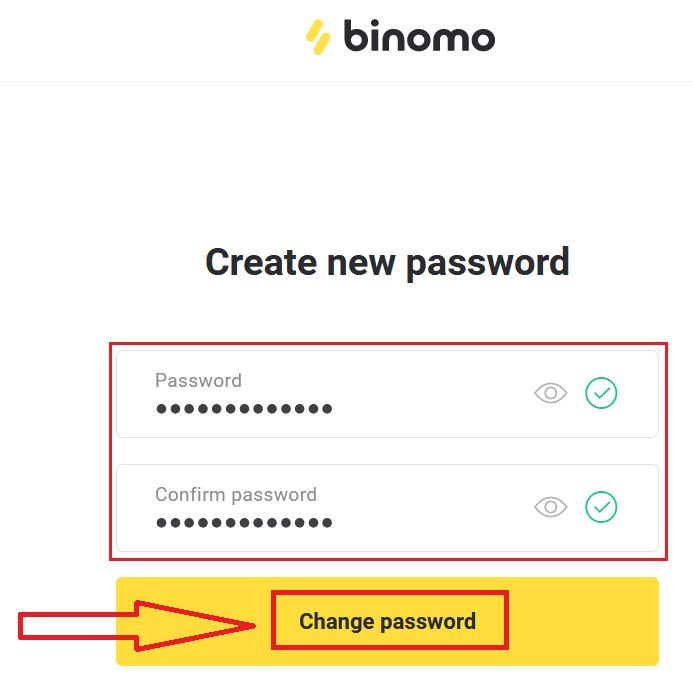
Følg venligst disse regler:
Adgangskoden skal bestå af mindst 6 tegn, og den skal indeholde bogstaver og tal."Password" og "Confirm password" skal være ens.
Efter indtastning af "Adgangskode" og "Bekræft adgangskode". Der vises en meddelelse, der angiver, at adgangskoden er blevet ændret.
Det er det! Nu kan du logge ind på Binomo-platformen med dit brugernavn og nye adgangskode.
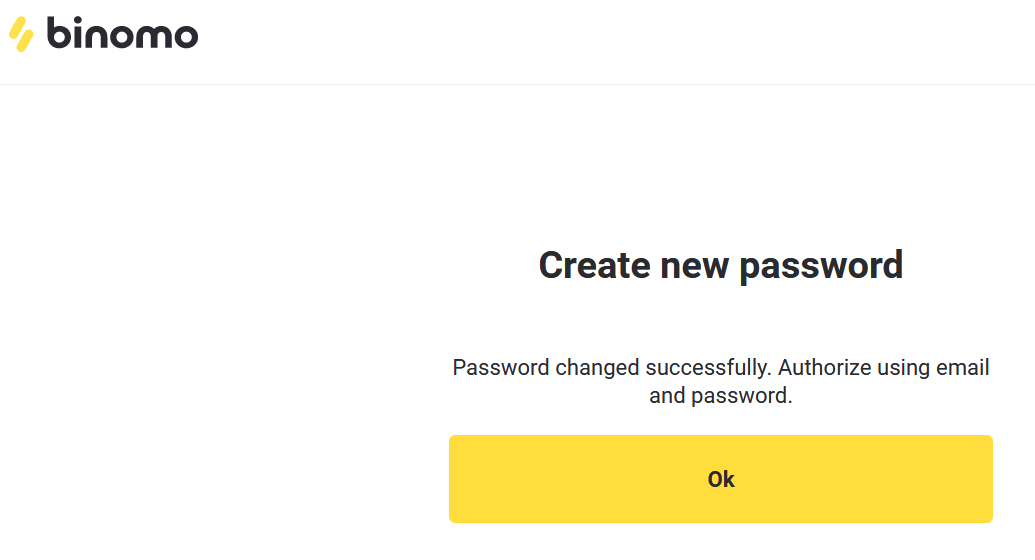
For mobilappbrugere:
Klik på "Log ind".
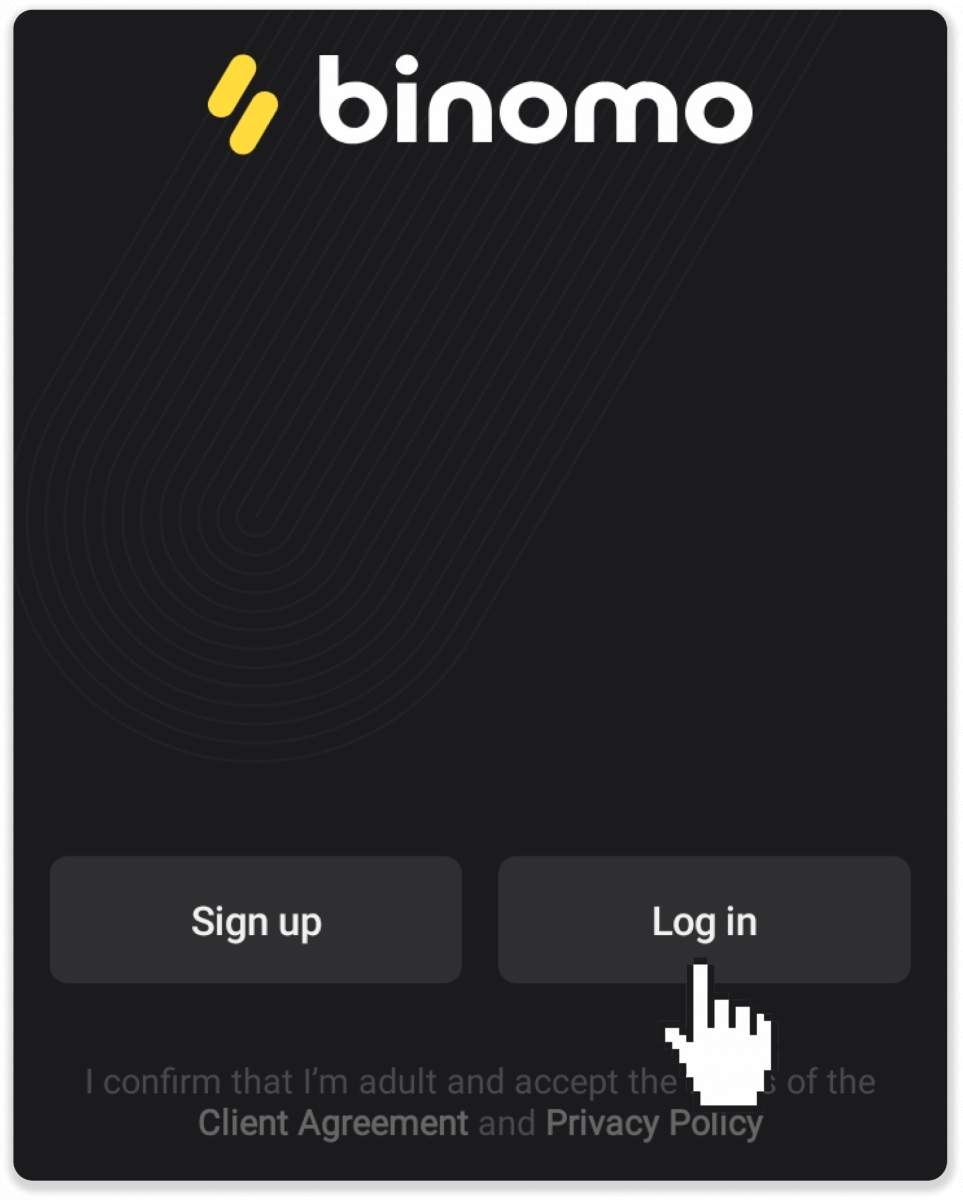
Klik på "Nulstil adgangskode". Indtast den e-mail, din konto er registreret til, og klik på "Nulstil adgangskode".
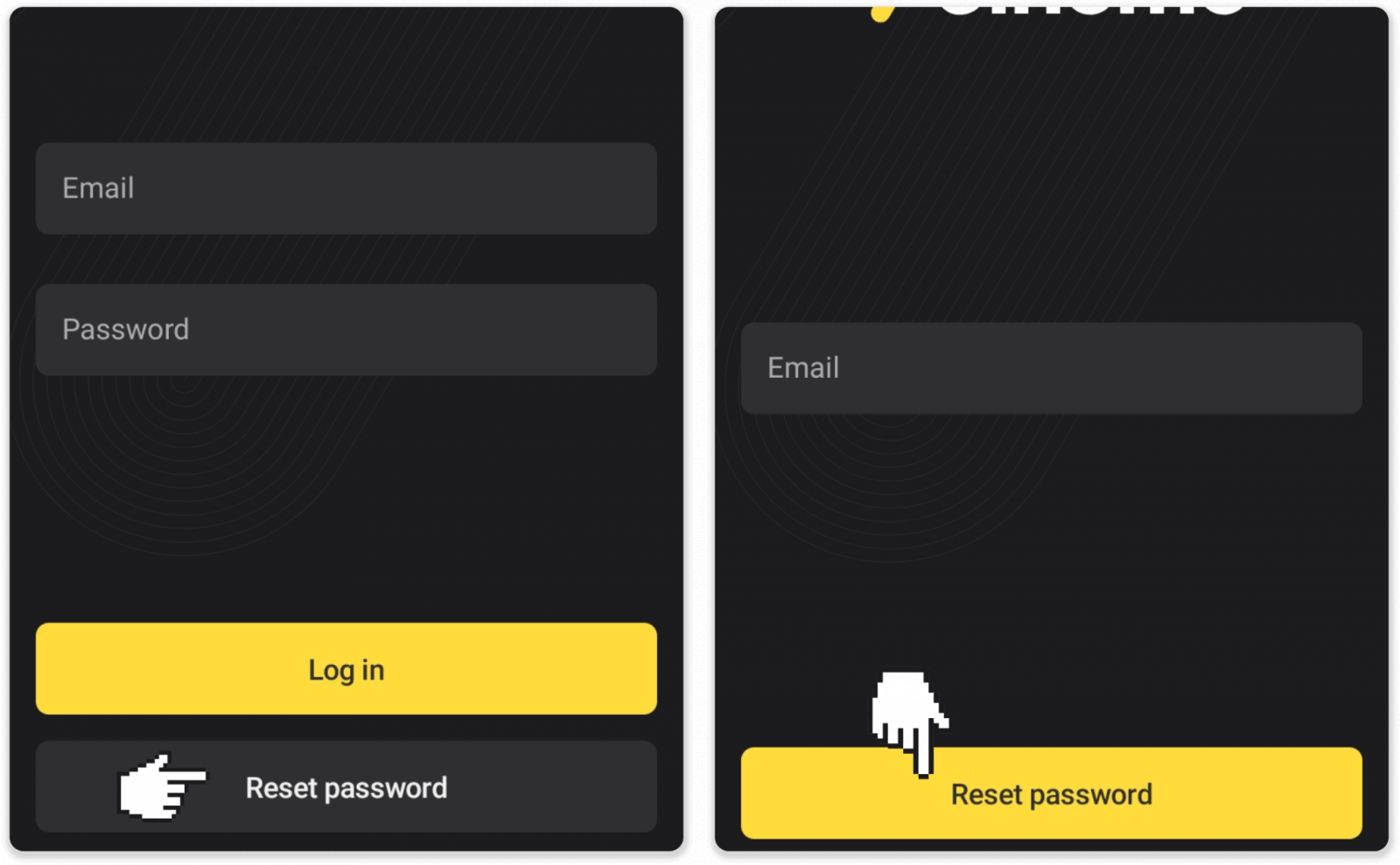
Du modtager et brev til gendannelse af adgangskode, åbn det og klik på knappen. Opret en ny adgangskode.
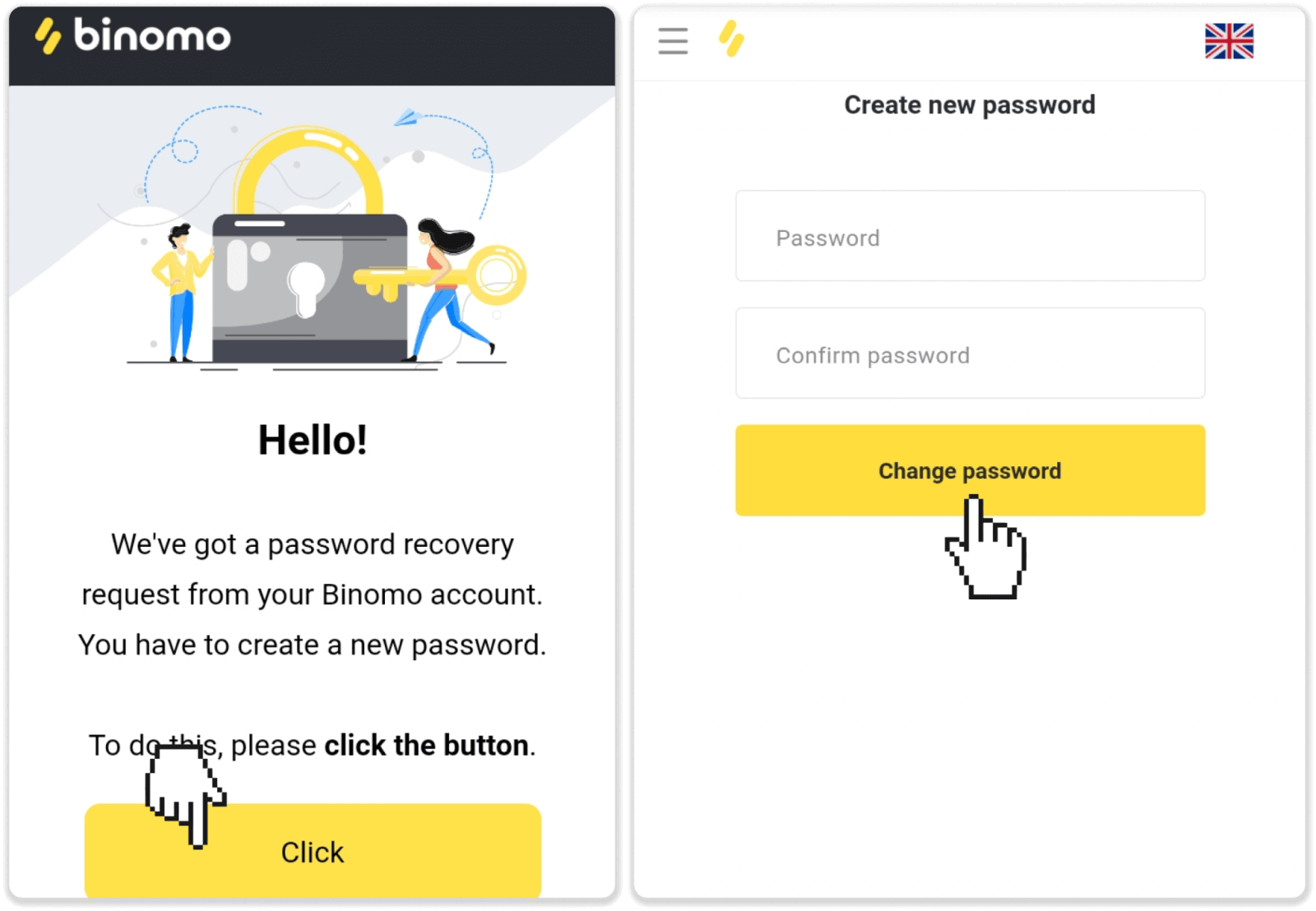
Bemærk . Hvis du ikke har modtaget brevet til gendannelse af adgangskode, skal du sørge for, at du har indtastet den korrekte e-mail og tjekke spam-mappen.
Ofte stillede spørgsmål (FAQ)
Jeg tilmelder mig via Facebook og kan ikke logge ind på min konto, hvad gør jeg?
Du kan altid få adgang til platformen ved at gendanne din adgangskode via e-mail brugt til registrering på Facebook.1. Klik på "Glemt min adgangskode" i sektionen "Login" ("Nulstil adgangskode" for mobilappbrugere).
2. Indtast den e-mail, du brugte til registrering på Facebook, og klik på "Send".
3. Du modtager en e-mail til gendannelse af adgangskode, åbn den og klik på knappen.
4. Opret en ny adgangskode. Nu kan du gå ind på platformen med din e-mail og en adgangskode.
Hvordan skifter man mellem konti?
Du kan til enhver tid skifte mellem konti og afslutte handler på dem samtidigt.1. Klik på kontotypen i øverste højre hjørne af platformen.
2. Klik på den type konto, du vil skifte til.
Hvad hvis jeg ikke har nogen handelsaktivitet i 90 dage eller længere?
Hvis du ikke har nogen handelsaktivitet i 90 dage i træk, vil der blive opkrævet et abonnementsgebyr.
Det er en fast månedlig betaling på $30/€30 eller et tilsvarende beløb i din kontovaluta.
Hvis du ikke har nogen handelsaktivitet i 6 måneder i træk, vil midlerne på din konto blive frosset. Hvis du beslutter dig for at genoptage handel, skal du kontakte os på [email protected]. Du kan også finde disse oplysninger i afsnit 4.10 – 4.12 i klientaftalen.
Sådan trækker du penge fra Binomo
Sådan hæver du penge via E-wallet på Binomo
Binomo betalingsmetode er hurtig og enkel.
Træk tilbage på Binomo med Skrill
1. Gå til udbetalingen i sektionen "Kasse".I webversionen: Klik på dit profilbillede i øverste højre hjørne af skærmen og vælg fanen "Kasse" i menuen.
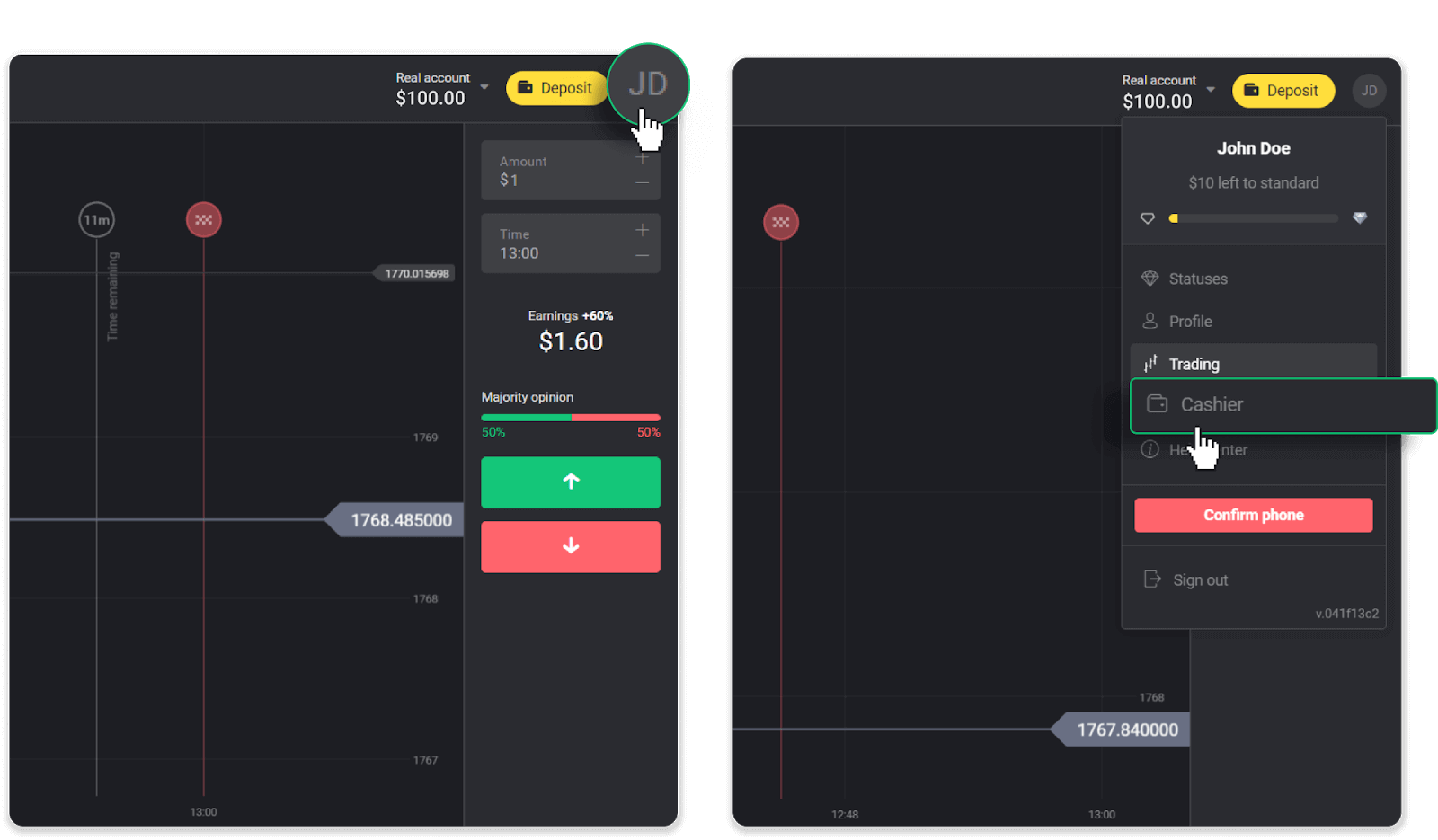
Klik derefter på fanen "Udtræk penge".
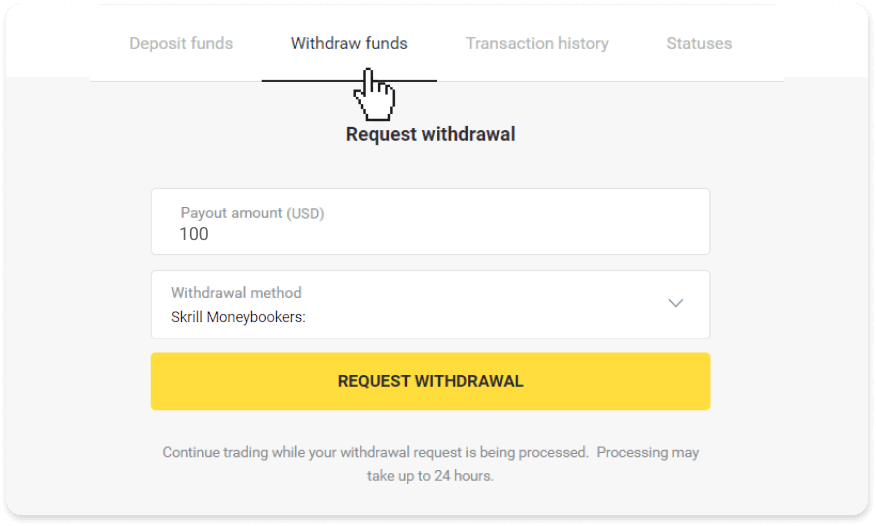
I mobilappen: Åbn en venstre sidemenu, vælg sektionen "Saldo", og tryk på knappen "Udtræk".
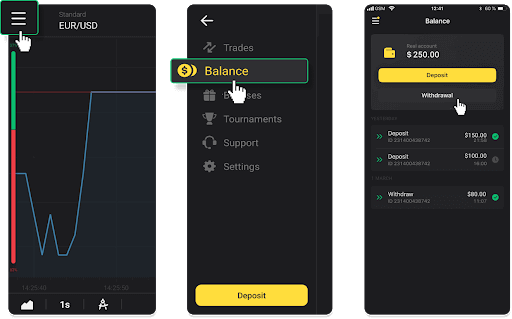
2. Indtast udbetalingsbeløbet og vælg "Skrill" som din udbetalingsmetode og udfyld din e-mailadresse. Bemærk venligst, at du kun kan hæve penge til de tegnebøger, du allerede har foretaget en indbetaling med. Klik på "Anmod om udbetaling".
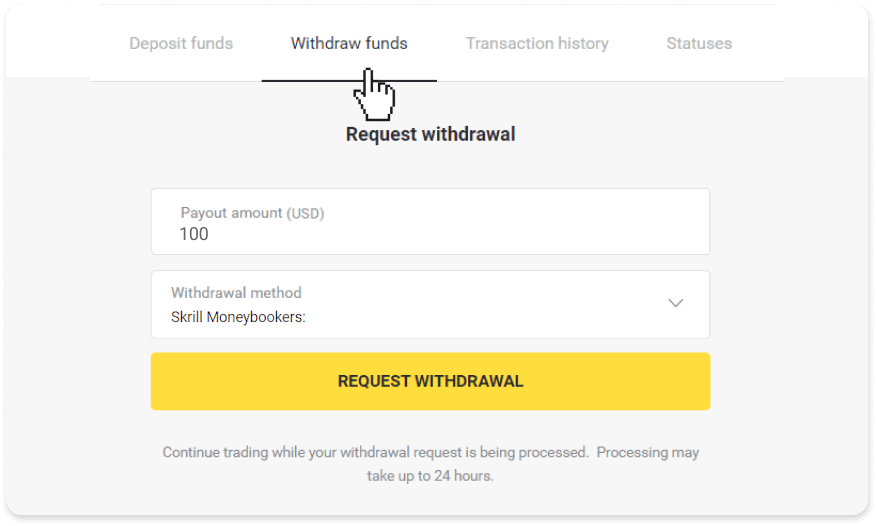
3. Din anmodning er bekræftet! Du kan fortsætte med at handle, mens vi behandler din udbetaling.
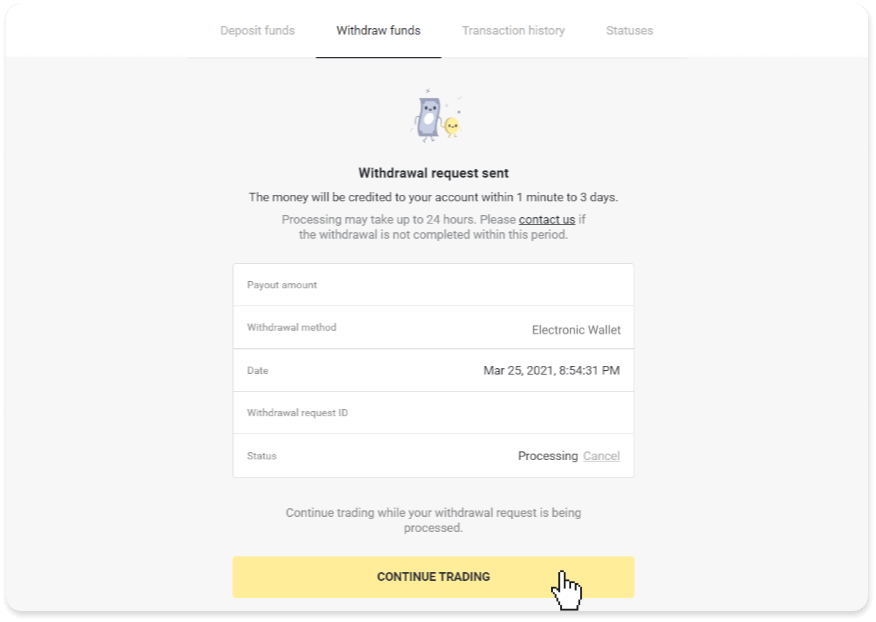
4. Du kan altid spore status for din udbetaling i "Kasse"-sektionen, "Transaktionshistorik"-fanen ("Saldo"-sektionen for mobilappbrugere).
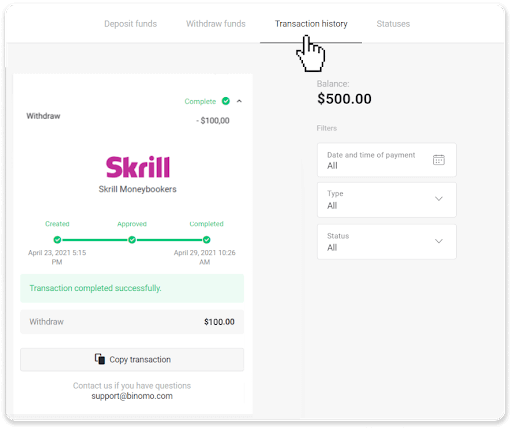
Bemærk . Det tager normalt betalingsudbydere op til 1 time at kreditere penge til din e-wallet. I sjældne tilfælde kan denne periode forlænges til 7 hverdage på grund af nationale helligdage, din betalingsudbyders politik mv.
Hæv på Binomo med perfekte penge
Gå til udbetalingen i sektionen "Kasse".I webversionen: Klik på dit profilbillede i øverste højre hjørne af skærmen og vælg fanen "Kasse" i menuen.
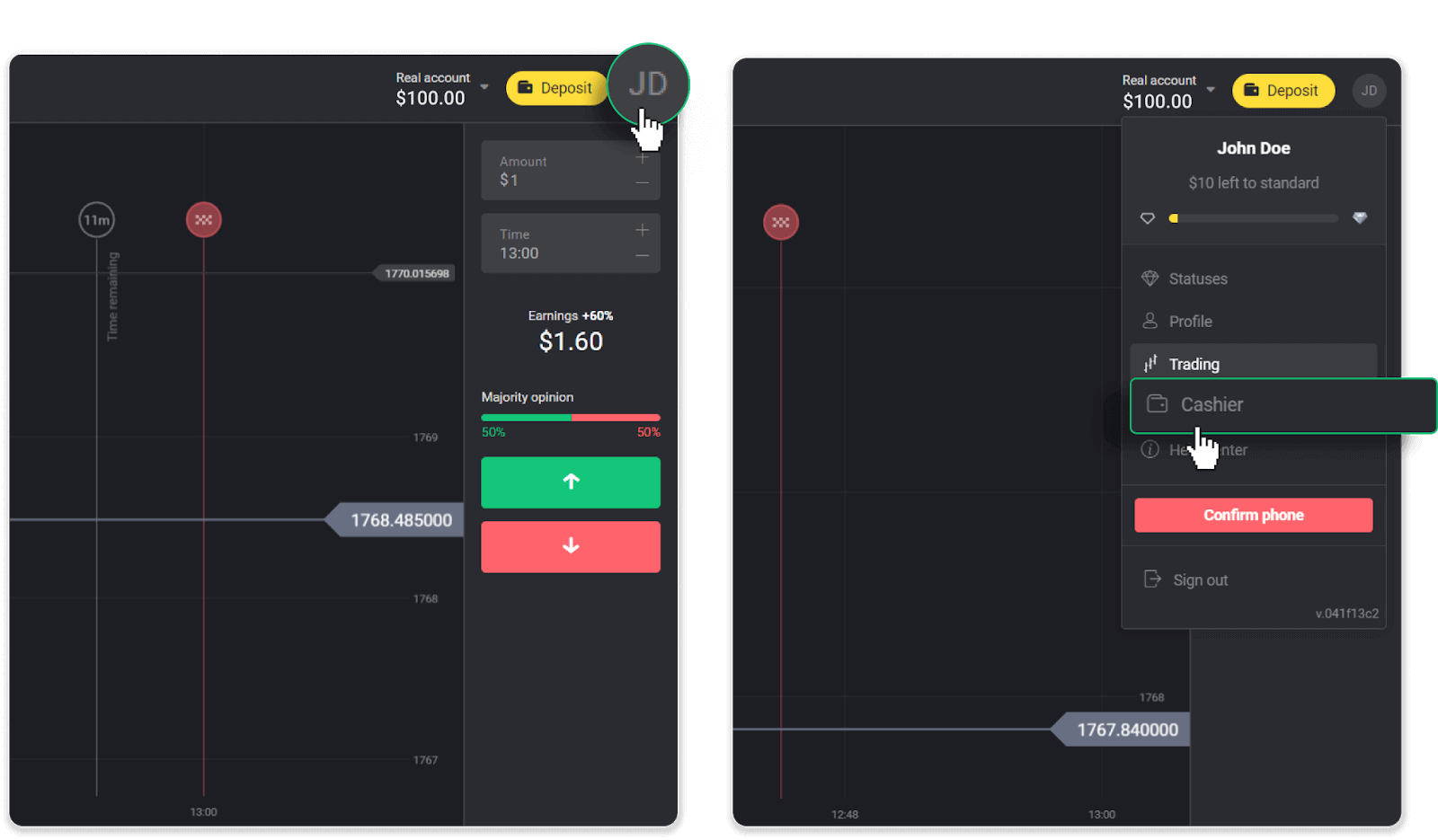
Klik derefter på fanen "Udtræk penge".
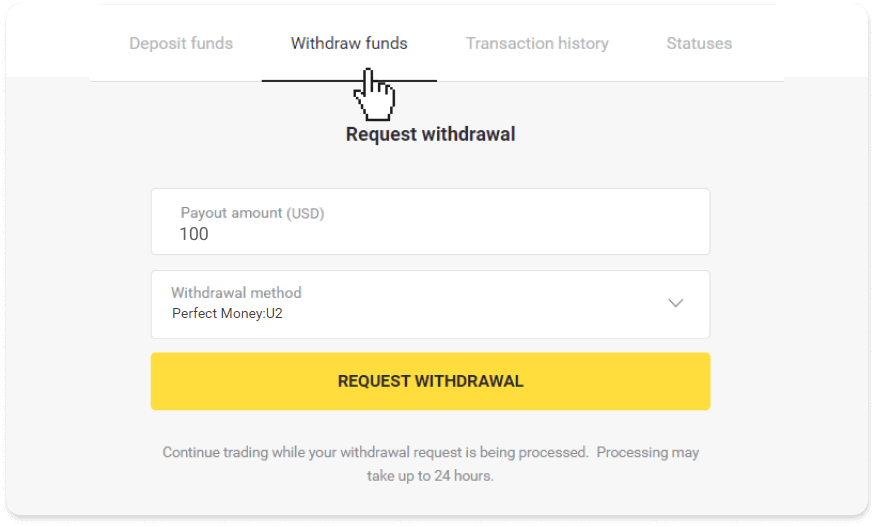
I mobilappen: Åbn en venstre sidemenu, vælg sektionen "Saldo", og tryk på knappen "Udtræk".
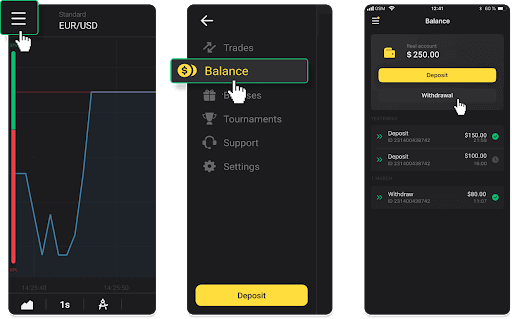
2. Indtast udbetalingsbeløbet og vælg "Perfekte penge" som din udbetalingsmetode. Bemærk venligst, at du kun kan hæve penge til de tegnebøger, du allerede har foretaget en indbetaling med. Klik på "Anmod om udbetaling".
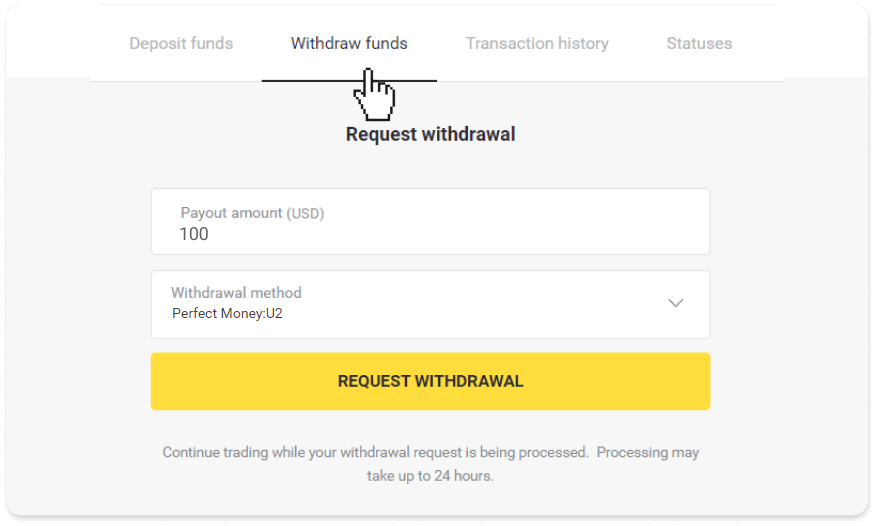
3. Din anmodning er bekræftet! Du kan fortsætte med at handle, mens vi behandler din udbetaling.
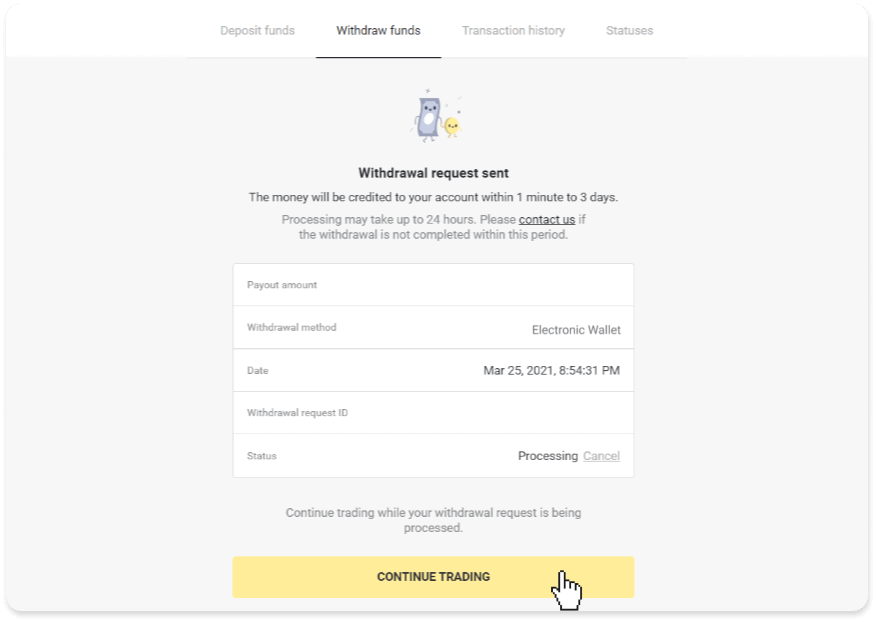
4. Du kan altid spore status for din udbetaling i "Kasse"-sektionen, "Transaktionshistorik"-fanen ("Saldo"-sektionen for mobilappbrugere).
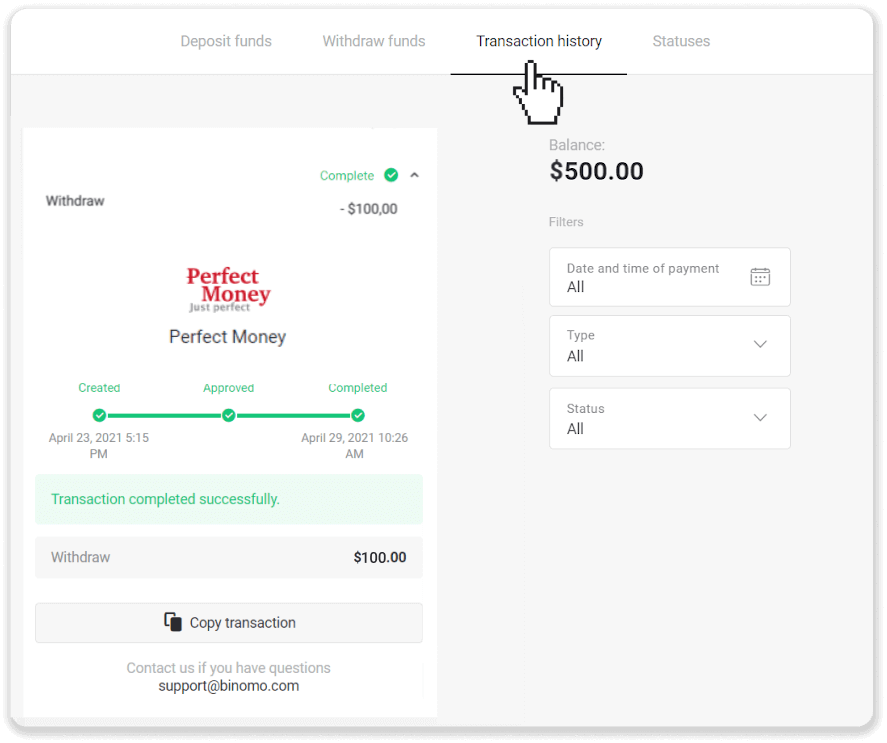
Bemærk . Det tager normalt betalingsudbydere op til 1 time at kreditere penge til din e-wallet. I sjældne tilfælde kan denne periode forlænges til 7 hverdage på grund af nationale helligdage, din betalingsudbyders politik mv.
Hæv på Binomo med ADV kontanter
1. Gå til udbetalingen i sektionen "Kasse".I webversionen: Klik på dit profilbillede i øverste højre hjørne af skærmen og vælg fanen "Kasse" i menuen.
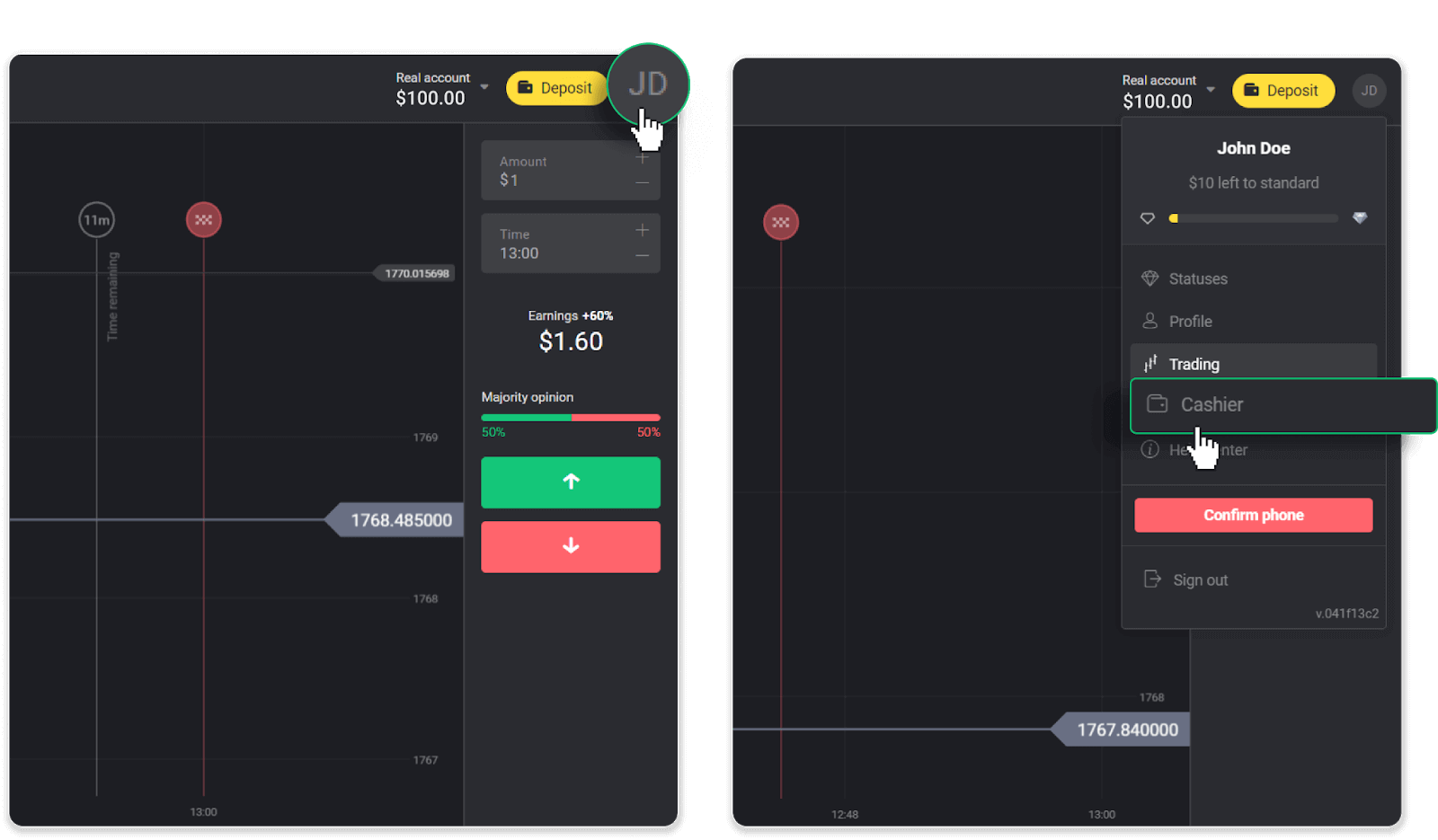
Klik derefter på fanen "Udtræk penge".
I mobilappen: Åbn en venstre sidemenu, vælg sektionen "Saldo", og tryk på knappen "Udtræk".
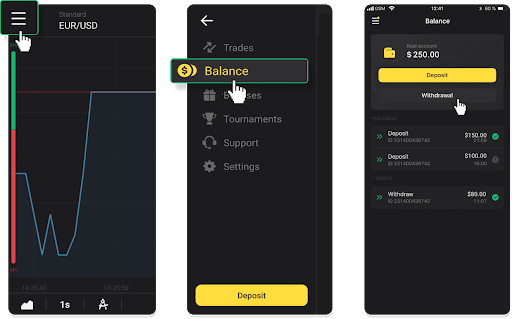
2. Indtast udbetalingsbeløbet og vælg "ADV kontanter" som din udbetalingsmetode. Bemærk venligst, at du kun kan hæve penge til de tegnebøger, du allerede har foretaget en indbetaling med. Klik på "Anmod om udbetaling".
3. Din anmodning er bekræftet! Du kan fortsætte med at handle, mens vi behandler din udbetaling.
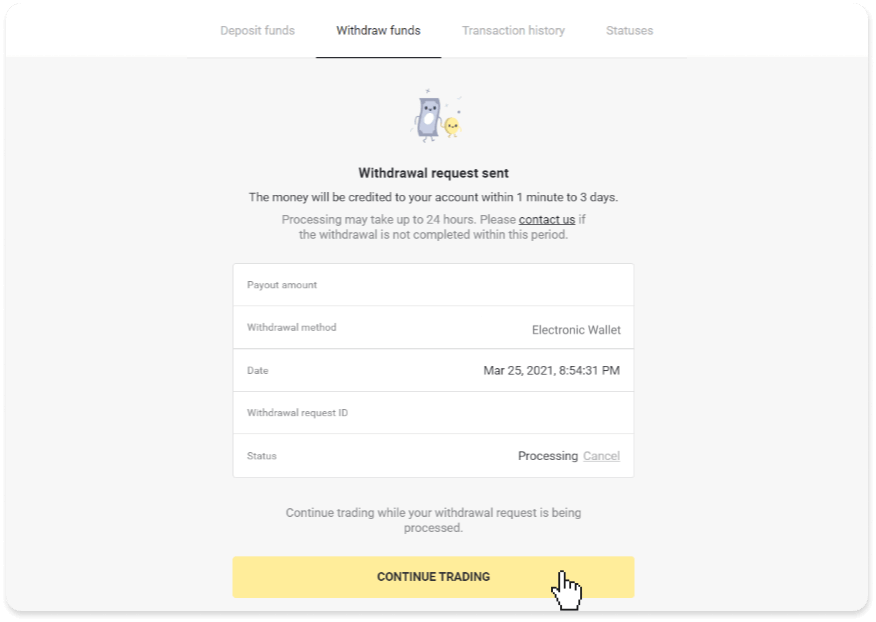
4. Du kan altid spore status for din udbetaling i "Kasse"-sektionen, "Transaktionshistorik"-fanen ("Saldo"-sektionen for mobilappbrugere).
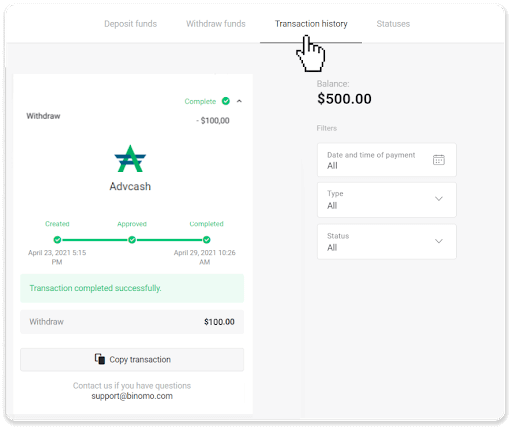
Bemærk . Det tager normalt betalingsudbydere op til 1 time at kreditere penge til din e-wallet. I sjældne tilfælde kan denne periode forlænges til 7 hverdage på grund af nationale helligdage, din betalingsudbyders politik osv.
Sådan hæver du penge til bankkort på Binomo
Du kan hæve dine personlige penge med et par klik ved at bruge de mest populære betalingssystemer.
Hæv på Binomo med et bankkort
Bankkorthævninger er kun tilgængelige for kort udstedt i Ukraine eller Kasakhstan .For at hæve penge til et bankkort, skal du følge disse trin:
1. Gå til hævningen i afsnittet "Kasse".
I webversionen: Klik på dit profilbillede i øverste højre hjørne af skærmen og vælg fanen "Kasse" i menuen.
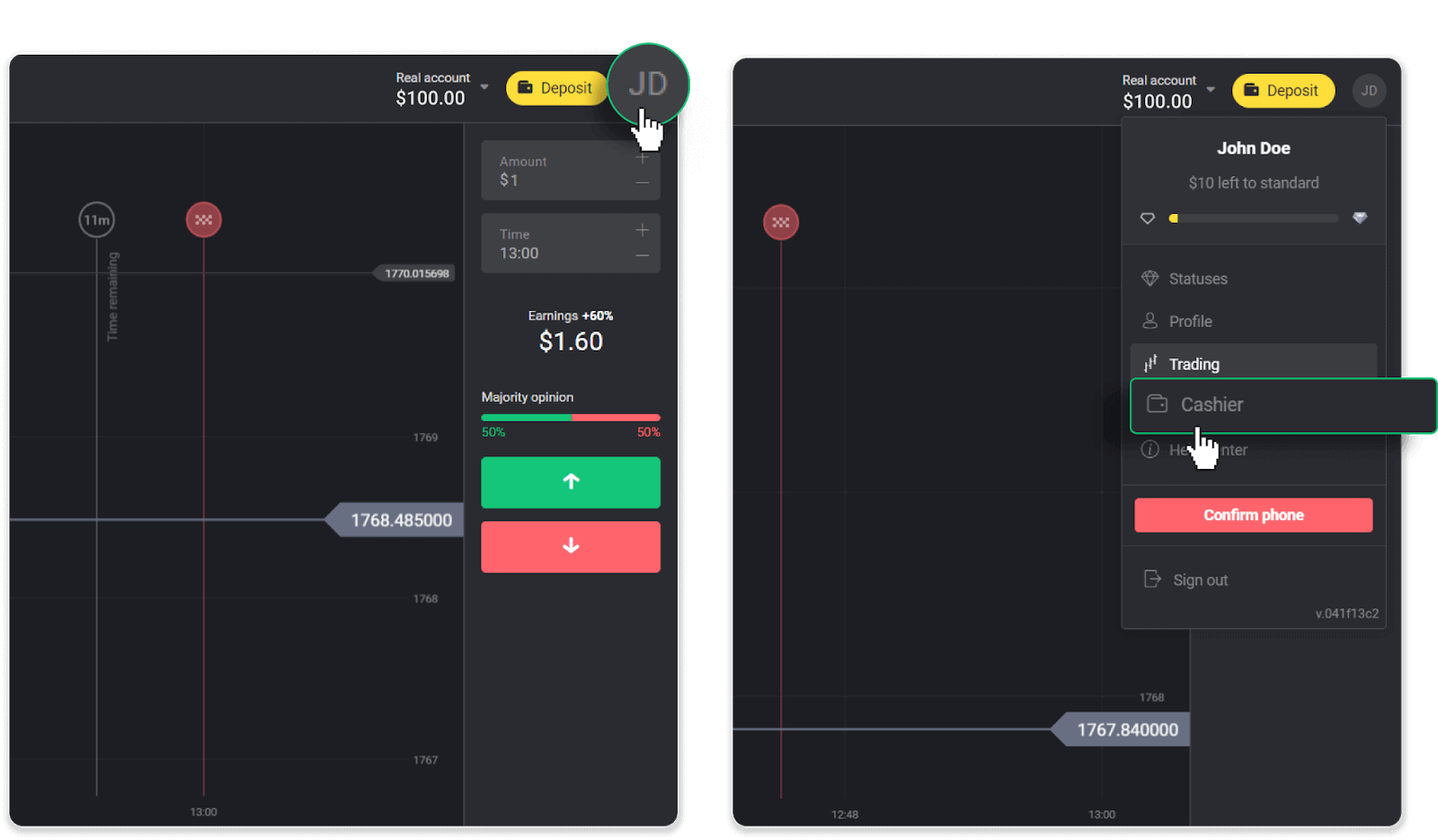
Klik derefter på fanen "Udtræk penge".
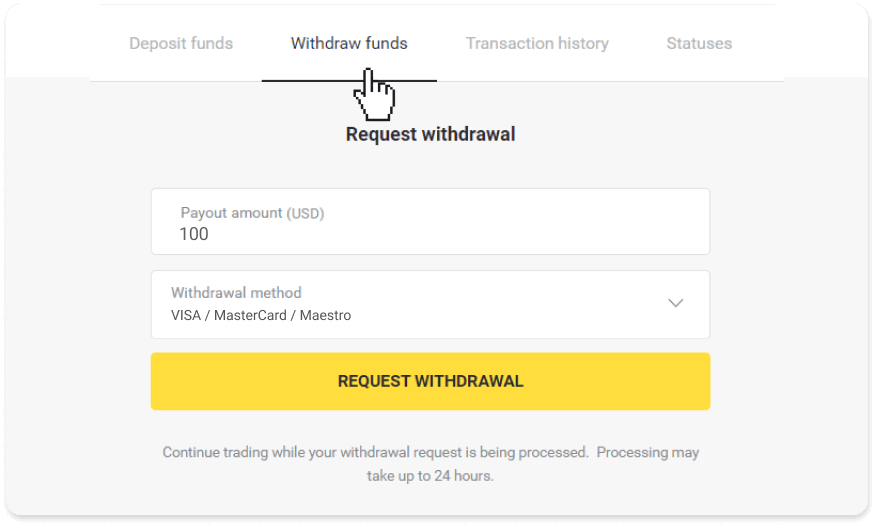
I mobilappen: Åbn en menu i venstre side, vælg sektionen "Saldo". Tryk på knappen "Udbetaling".
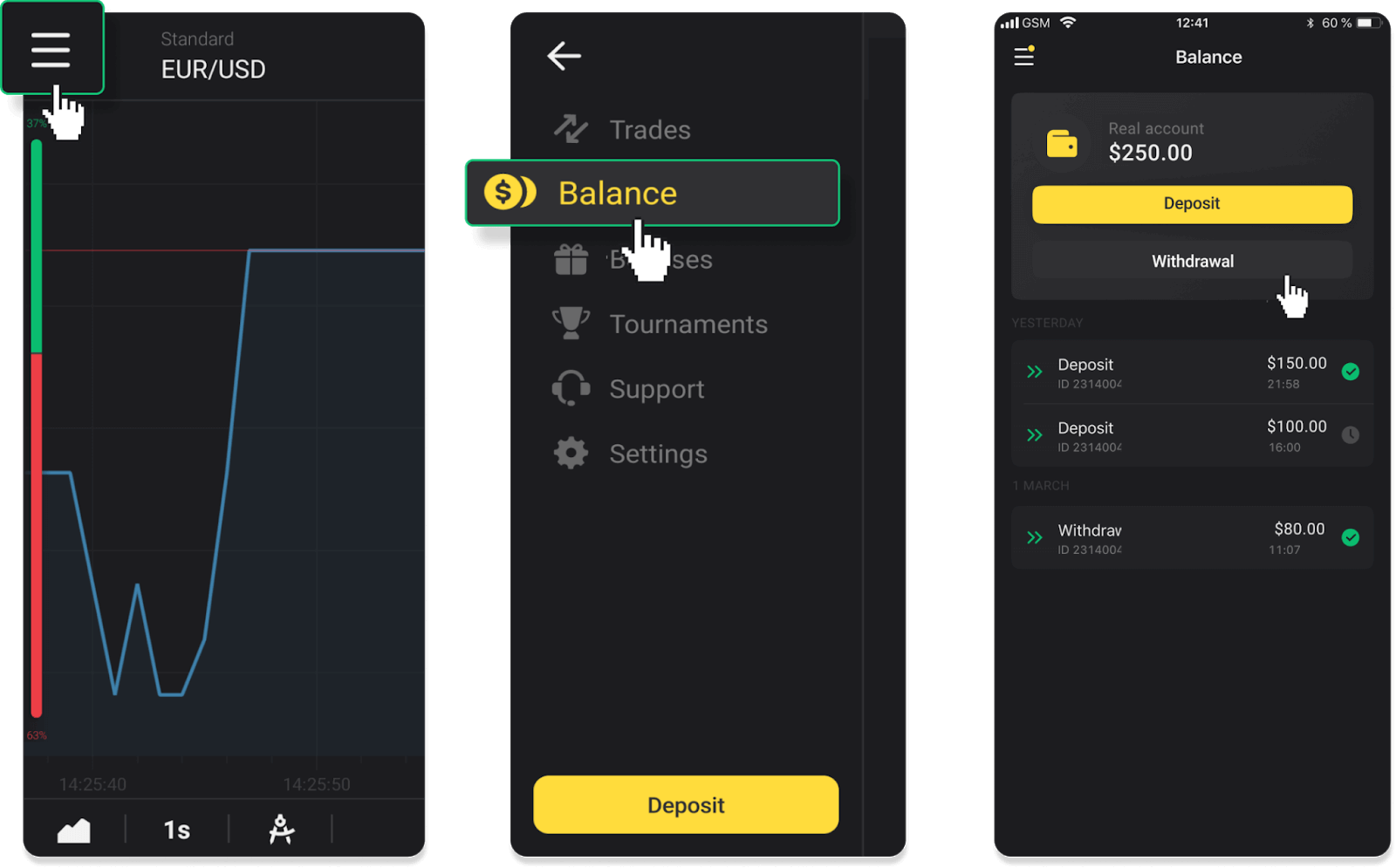
2. Indtast udbetalingsbeløbet og vælg "VISA/MasterCard/Maestro" som din udbetalingsmetode. Udfyld de nødvendige oplysninger. Bemærk venligst, at du kun kan hæve penge til de bankkort, du allerede har foretaget en indbetaling med. Klik på "Anmod om udbetaling".
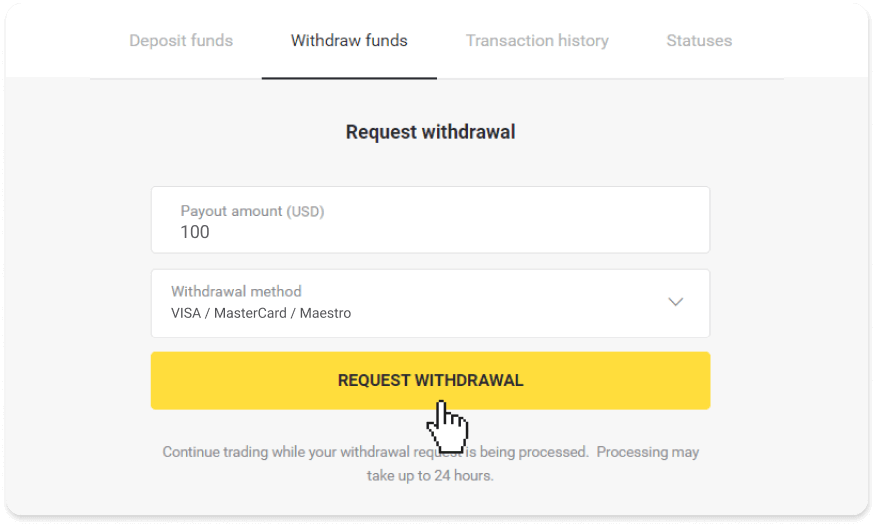
3. Din anmodning er bekræftet! Du kan fortsætte med at handle, mens vi behandler din udbetaling.
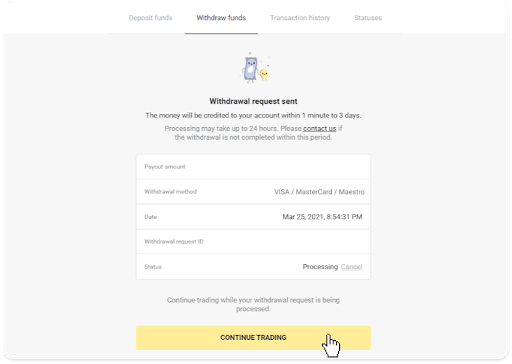
4. Du kan altid spore status for din udbetaling i "Kasse"-sektionen, "Transaktionshistorik"-fanen ("Saldo"-sektionen for mobilappbrugere).
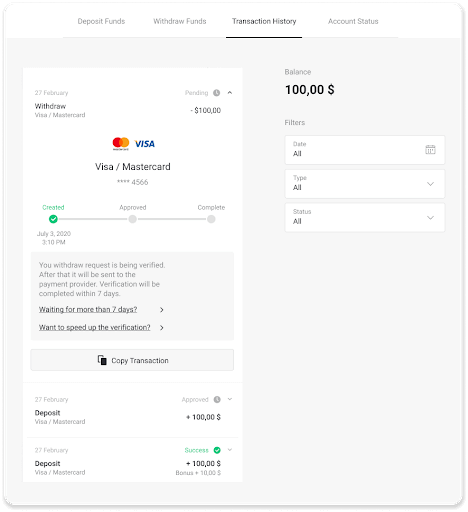
Bemærk . Det tager normalt betalingsudbydere fra 1 til 12 timer at kreditere penge til dit bankkort. I sjældne tilfælde kan denne periode forlænges op til 7 hverdage på grund af nationale helligdage, din banks politik mv.
Hvis du venter længere end 7 dage, bedes du kontakte os i livechatten eller skrive til [email protected] . Vi hjælper dig med at spore din udbetaling.
Hæv på Binomo med et ikke-personligt bankkort
Ikke-personlige bankkort angiver ikke kortholderens navn, men du kan stadig bruge dem til at kreditere og hæve penge.Uanset hvad der står på kortet (f.eks. Momentum R eller Kortholder) skal du indtaste kortholders navn som angivet i bankaftalen.
Bankkorthævninger er kun tilgængelige for kort udstedt i Ukraine eller Kasakhstan.
For at hæve penge til et ikke-personligt bankkort, skal du følge disse trin:
1. Gå til hævningen i sektionen "Kasse".
I webversionen: Klik på dit profilbillede i øverste højre hjørne af skærmen og vælg fanen "Kasse" i menuen.
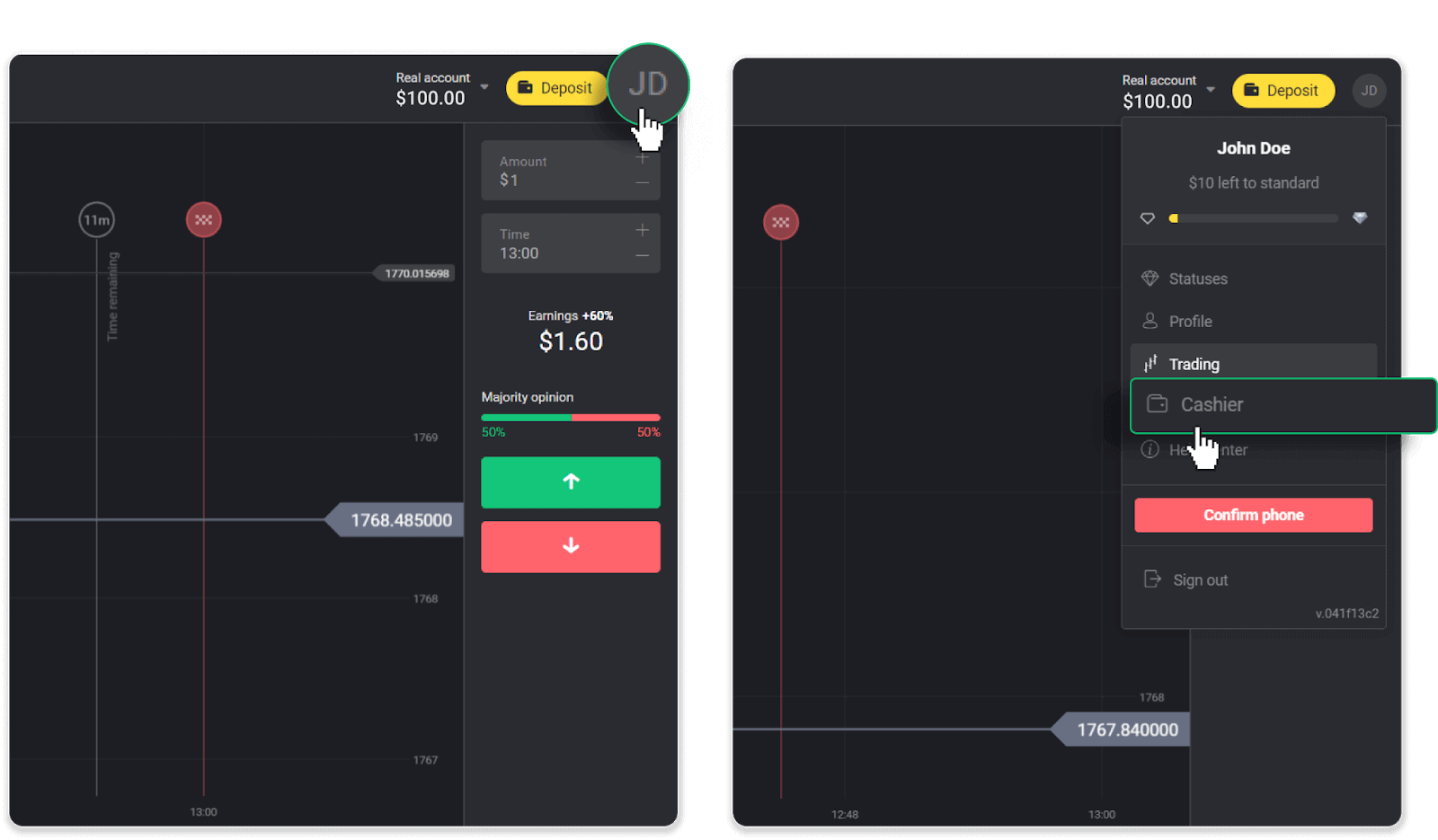
Klik derefter på fanen "Udtræk penge".
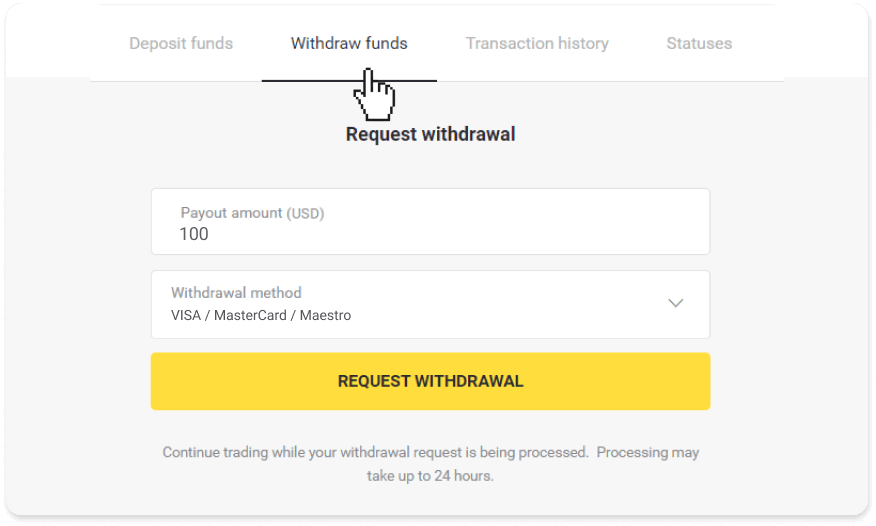
I mobilappen:Åbn en menu i venstre side, vælg sektionen "Saldo", og tryk på knappen "Udtræk".
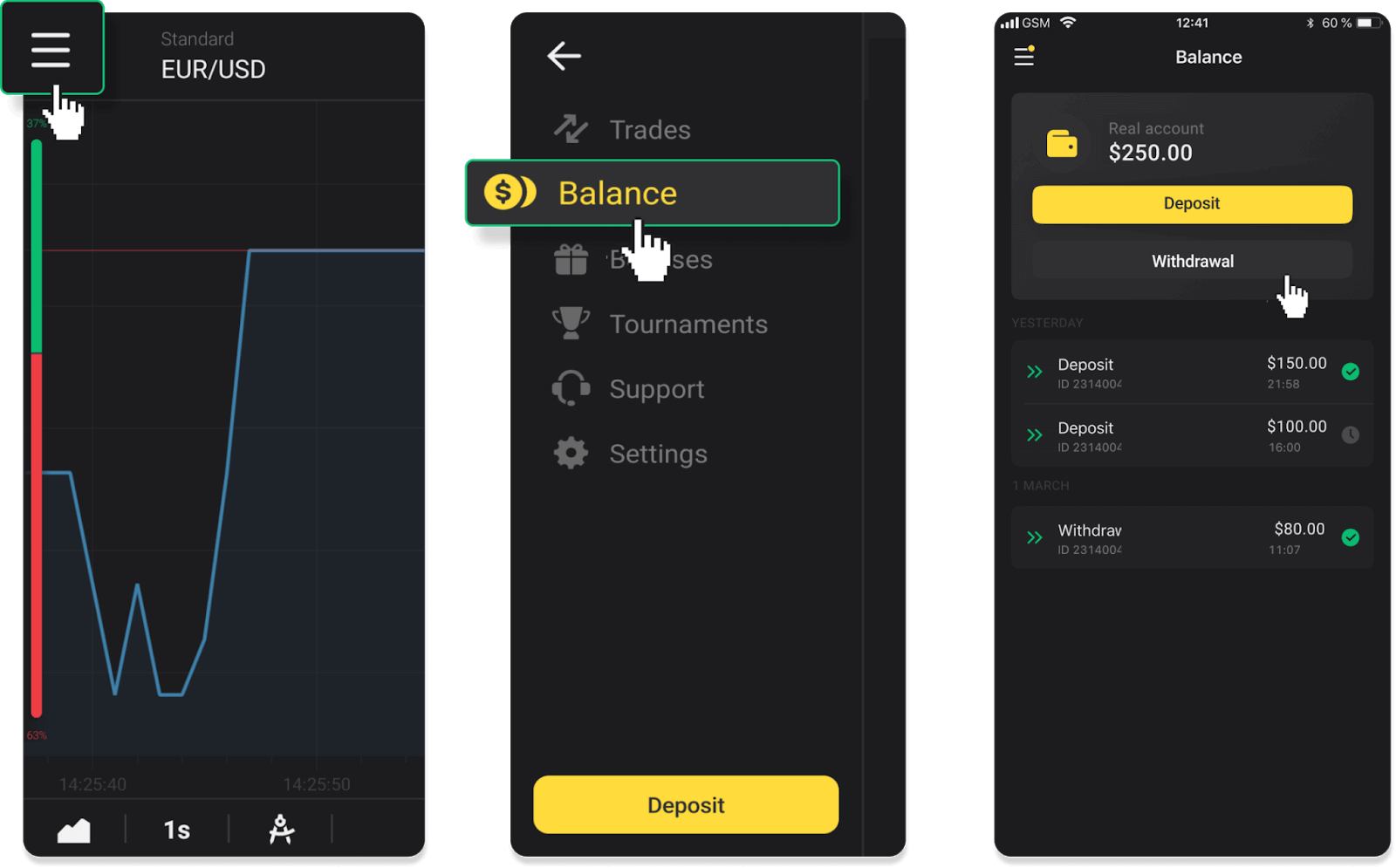
2. Indtast udbetalingsbeløbet og vælg "VISA/MasterCard/Maestro" som din udbetalingsmetode. Udfyld de nødvendige oplysninger. Bemærk venligst, at du kun kan hæve penge til de bankkort, du allerede har foretaget en indbetaling med. Klik på "Anmod om udbetaling".
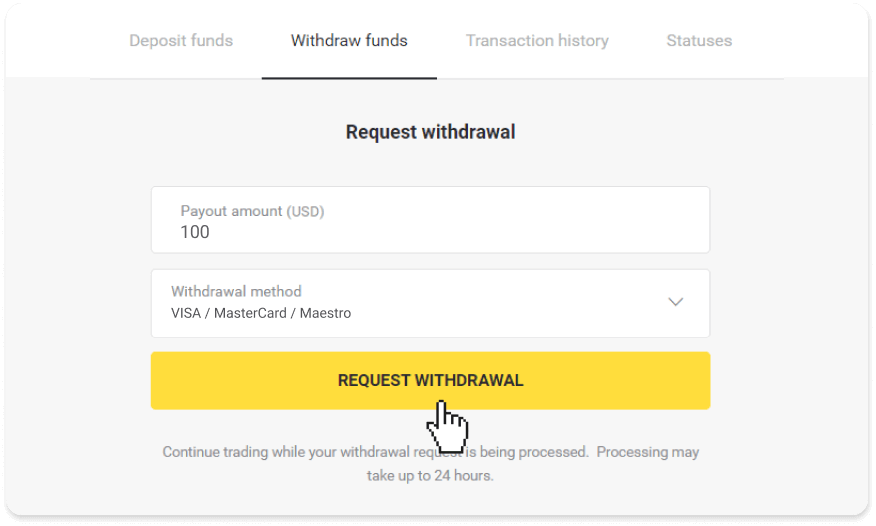
3. Din anmodning er bekræftet! Du kan fortsætte med at handle, mens vi behandler din udbetaling.
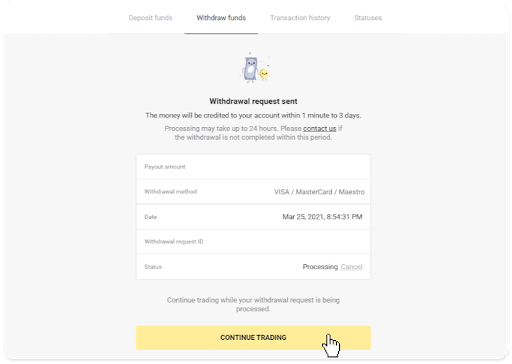
4. Du kan altid spore status for din udbetaling i "Kasse"-sektionen, "Transaktionshistorik"-fanen ("Saldo"-sektionen for mobilappbrugere).
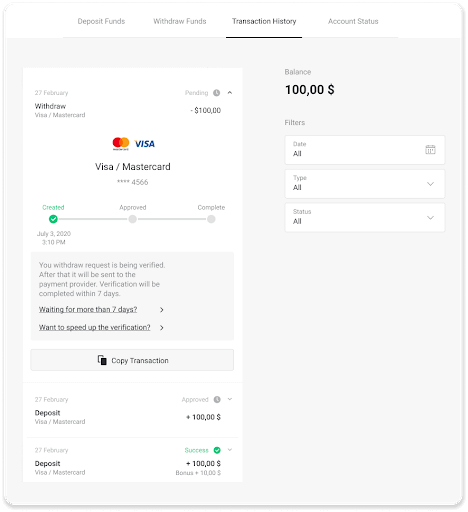
Bemærk. Det tager normalt betalingsudbydere fra 1 til 12 timer at kreditere penge til dit bankkort. I sjældne tilfælde kan denne periode blive forlænget med op til 7 hverdage på grund af nationale helligdage, din banks politik osv.
Hvis du venter længere end 7 dage, bedes du kontakte os i livechatten eller skrive til support@binomo. com . Vi hjælper dig med at spore din udbetaling.
Hæv på Binomo med VISA/MasterCard/Maestro (Ukraine)
For at hæve penge til dit bankkort, skal du følge disse trin:1. Gå til hævningen i sektionen "Kasse".
I webversionen: Klik på dit profilbillede i øverste højre hjørne af skærmen og vælg fanen "Kasse" i menuen.
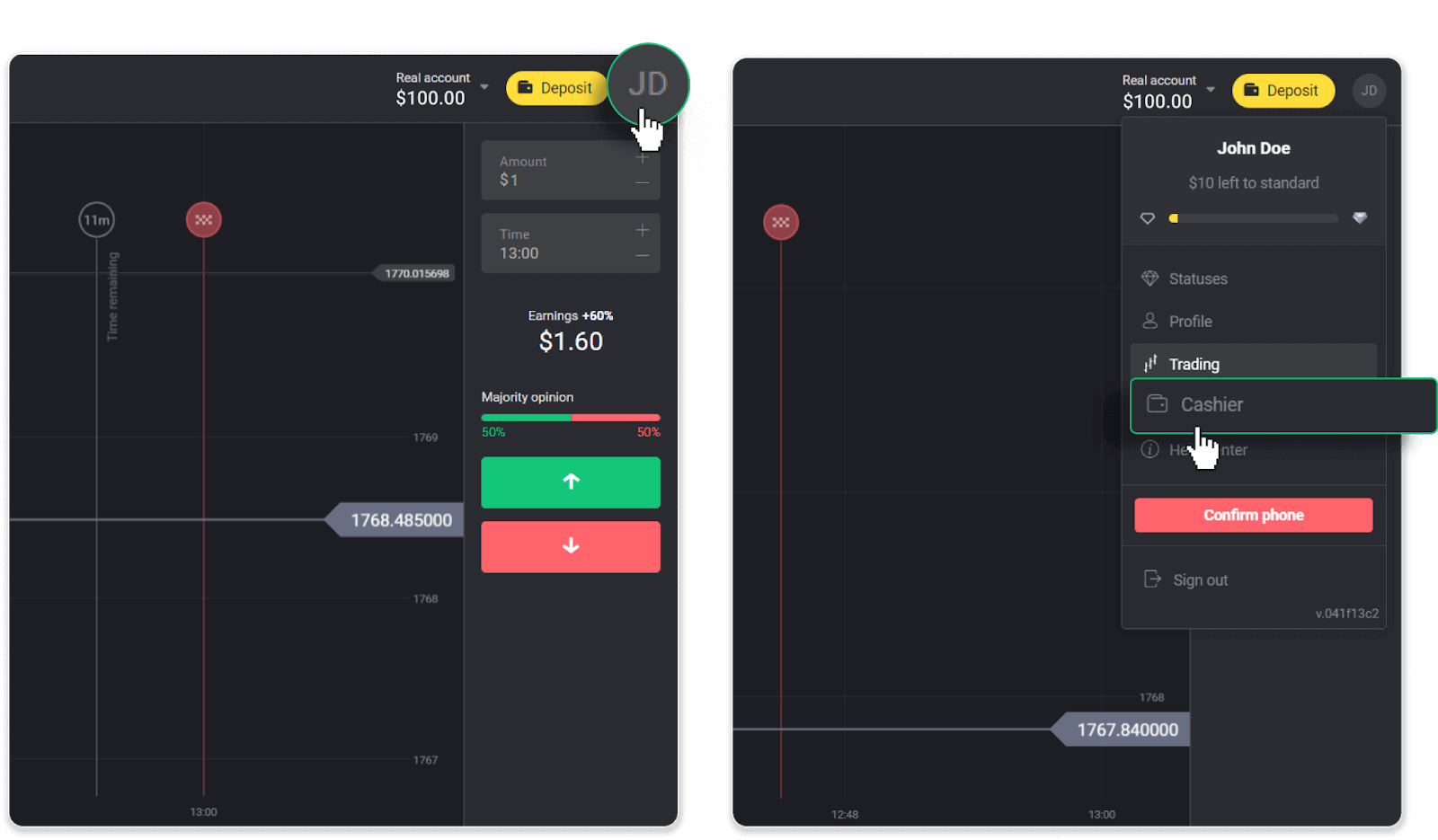
Klik derefter på fanen "Udtræk penge".
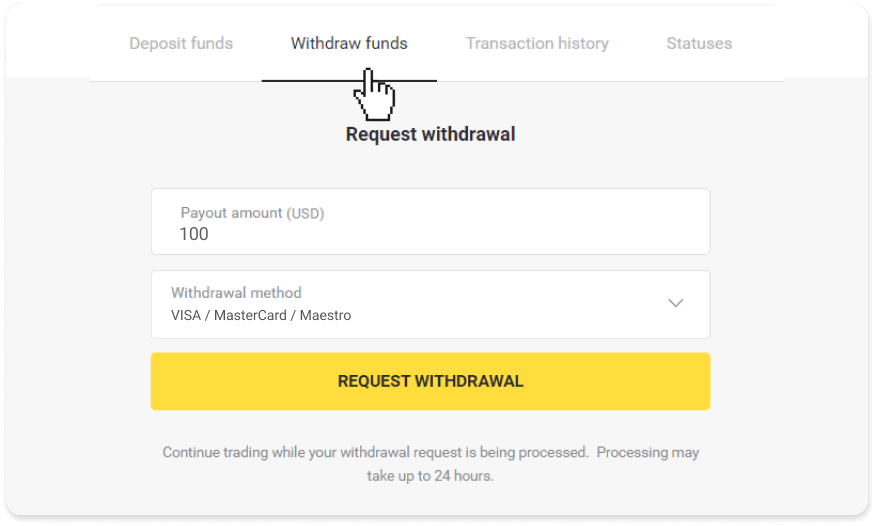
I mobilappen: Åbn en venstre sidemenu, vælg sektionen "Saldo", og tryk på knappen "Udtræk".
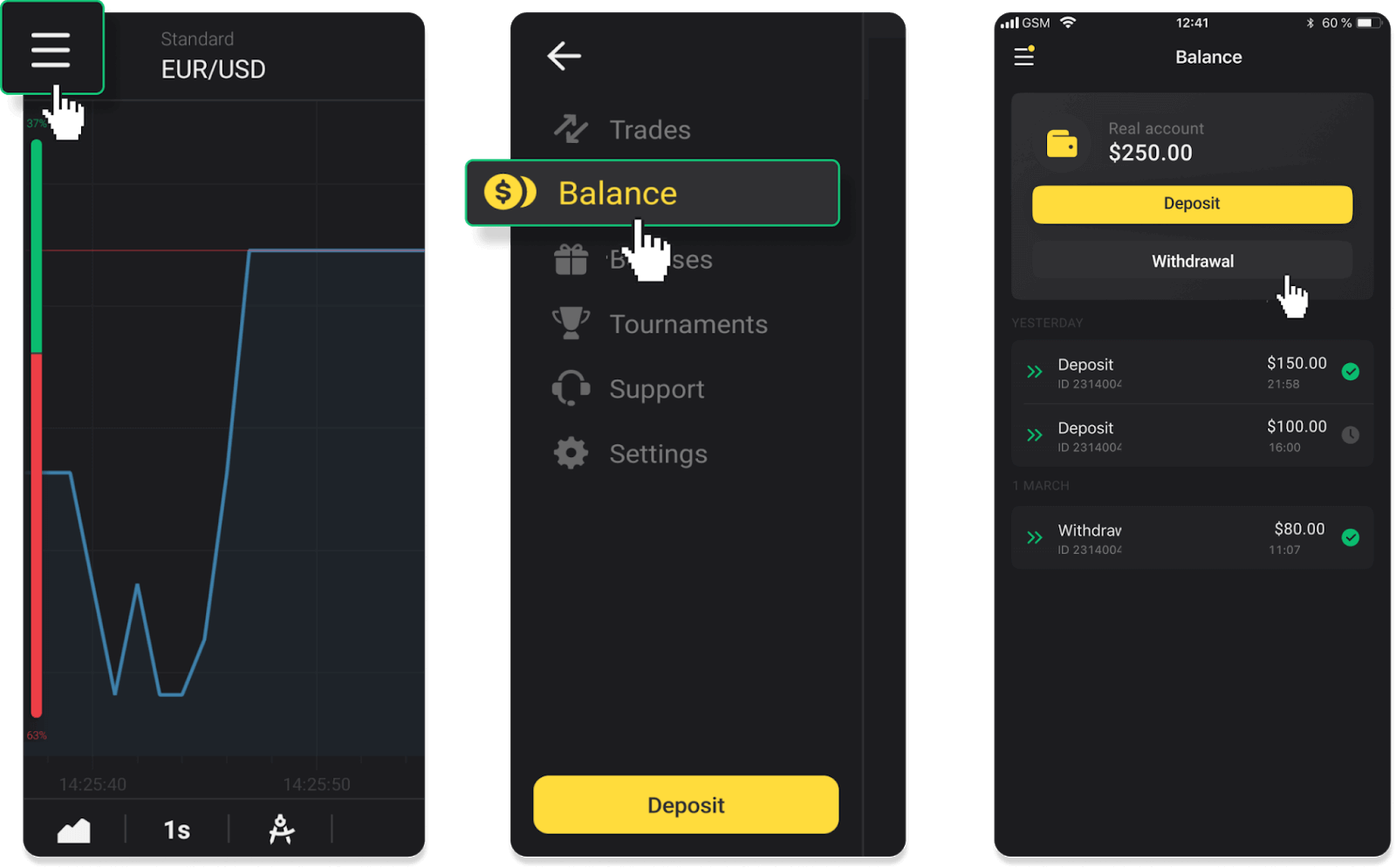
2. Indtast udbetalingsbeløbet og vælg "VISA/MasterCard/Maestro" som din udbetalingsmetode. Bemærk venligst, at du kun kan hæve penge til de bankkort, du allerede har foretaget en indbetaling med. Klik på "Anmod om udbetaling".
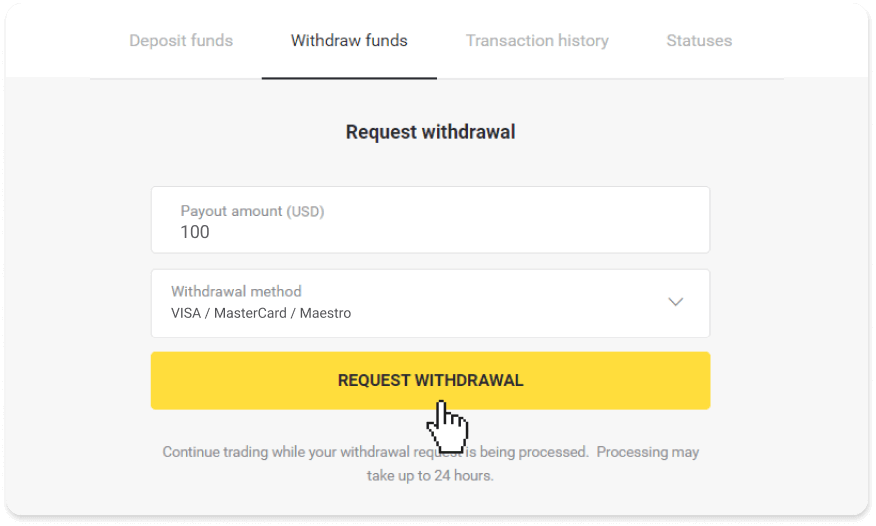
3. Din anmodning er bekræftet! Du kan fortsætte med at handle, mens vi behandler din udbetaling.
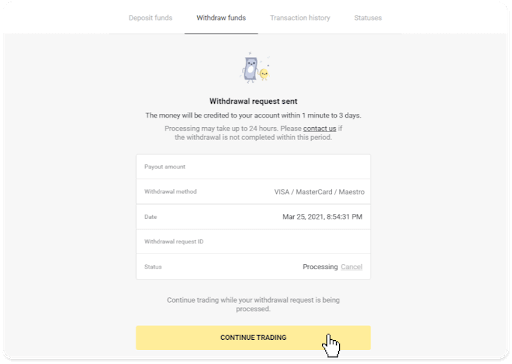
4. Du kan altid spore status for din udbetaling i "Kasse"-sektionen, "Transaktionshistorik"-fanen ("Saldo"-sektionen for mobilappbrugere).
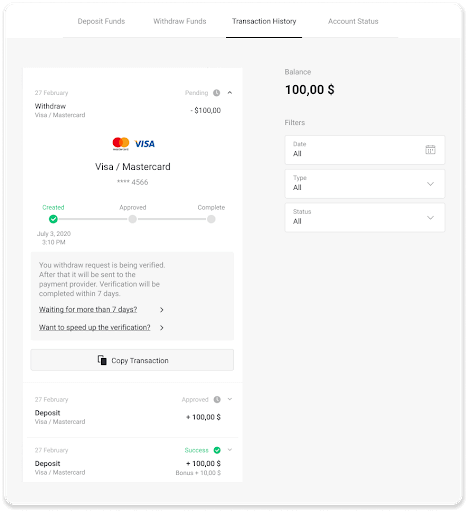
Bemærk . Det tager normalt betalingsudbydere fra 1 til 12 timer at kreditere penge til dit bankkort. I sjældne tilfælde kan denne periode forlænges op til 7 hverdage på grund af nationale helligdage, din banks politik mv.
Hæv på Binomo med VISA/MasterCard/Maestro (Kasakhstan)
For at hæve penge til dit bankkort, skal du følge disse trin:
1. Gå til hævningen i sektionen "Kasse".
I webversionen: Klik på dit profilbillede i øverste højre hjørne af skærmen og vælg fanen "Kasse" i menuen.
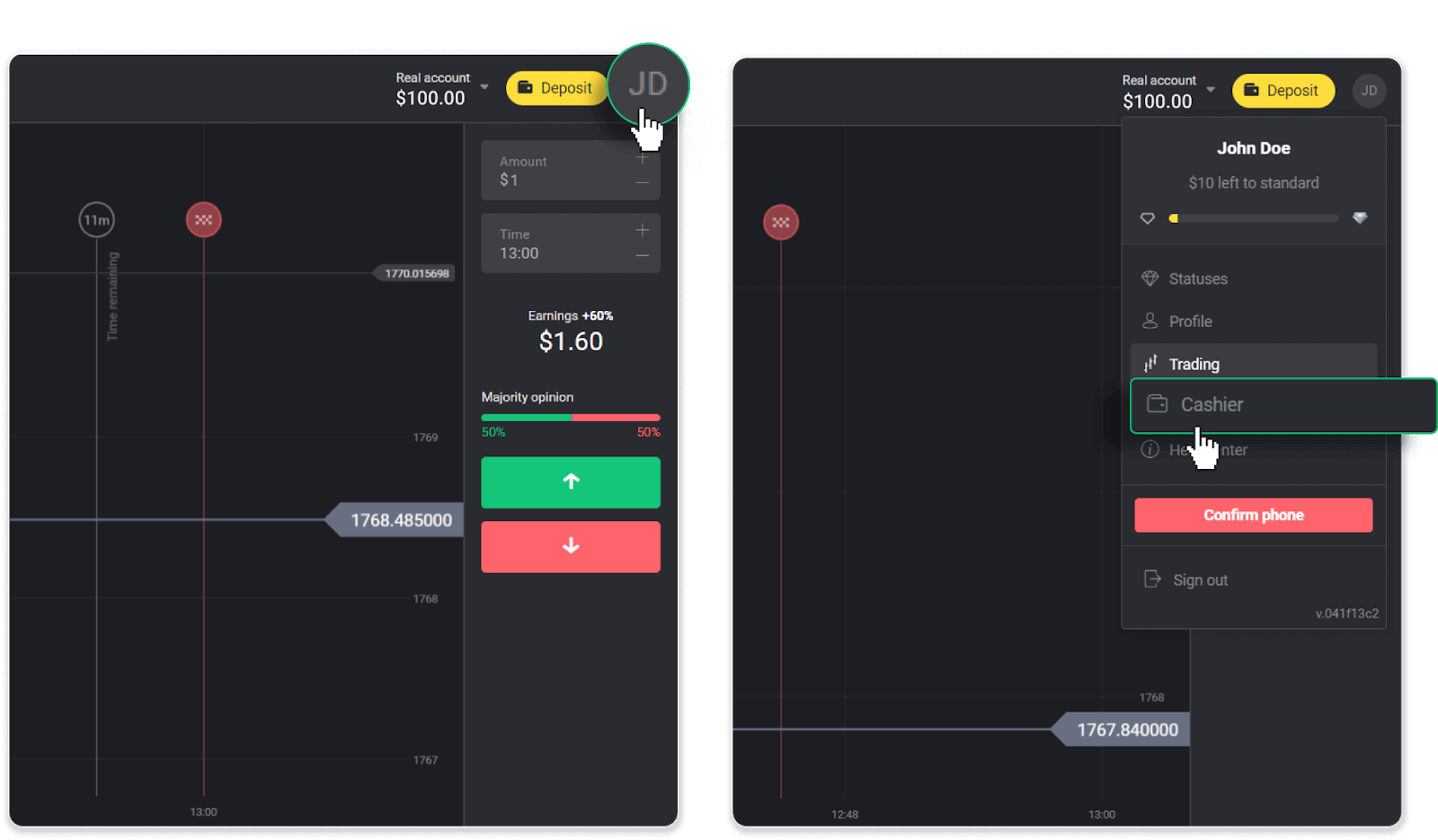
Klik derefter på fanen "Udtræk penge".
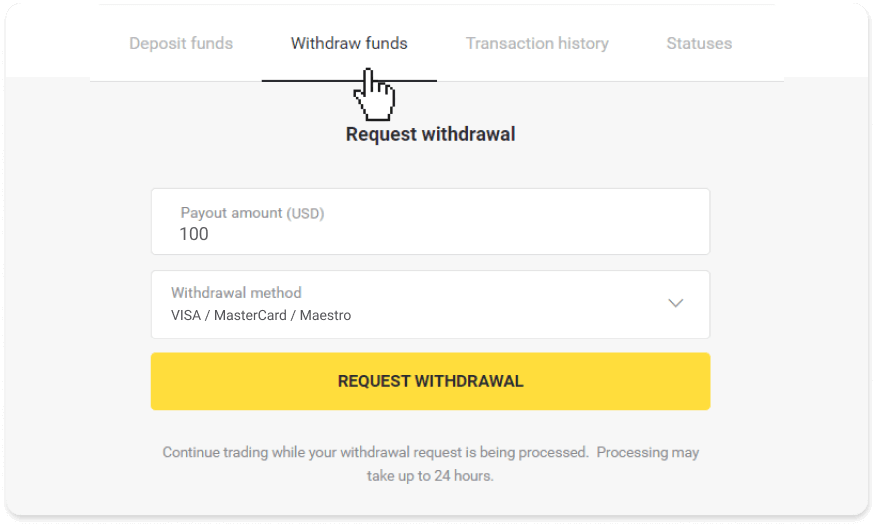
I mobilappen: Åbn en venstre sidemenu, vælg sektionen "Saldo", og tryk på knappen "Udtræk".
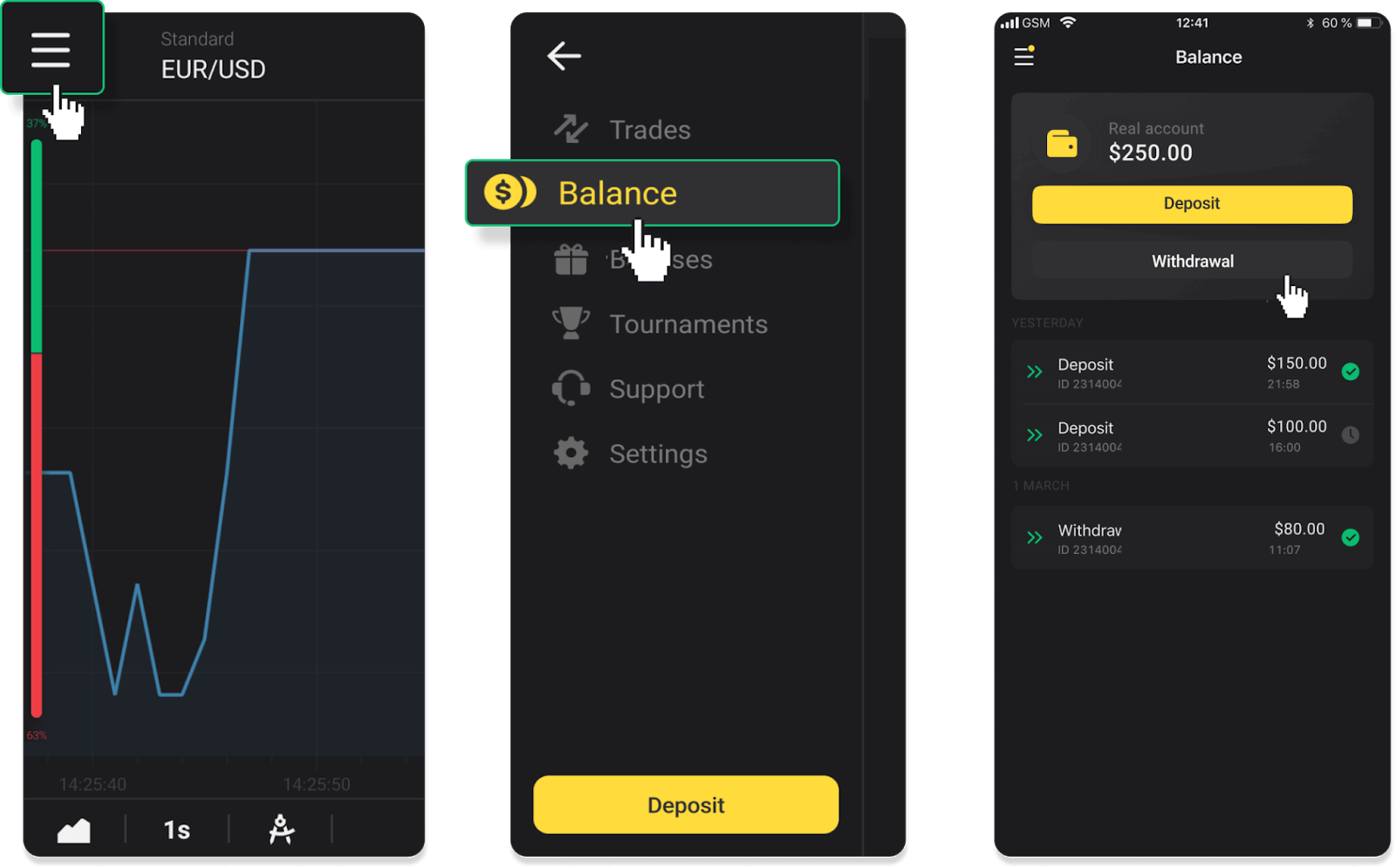
2. Indtast udbetalingsbeløbet og vælg "VISA/MasterCard/Maestro" som din udbetalingsmetode. Bemærk venligst, at du kun kan hæve penge til de bankkort, du allerede har foretaget en indbetaling med. Klik på "Anmod om udbetaling".
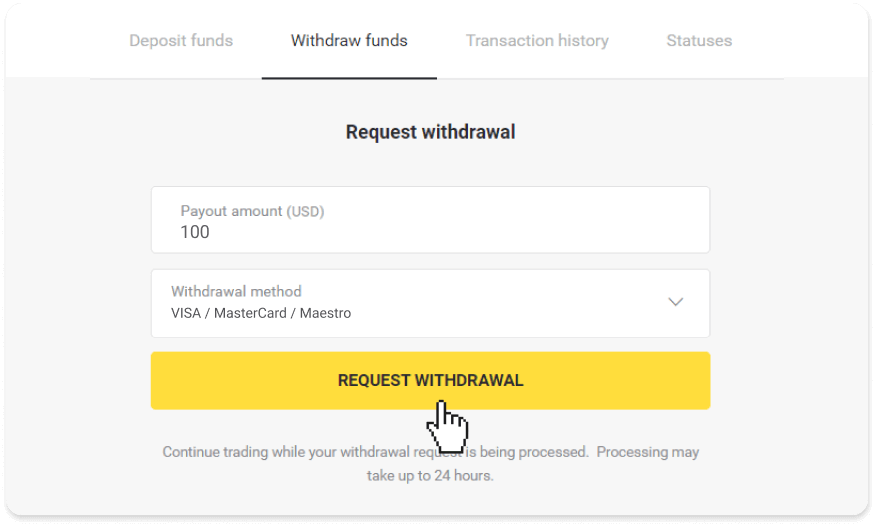
3. Din anmodning er bekræftet! Du kan fortsætte med at handle, mens vi behandler din udbetaling.
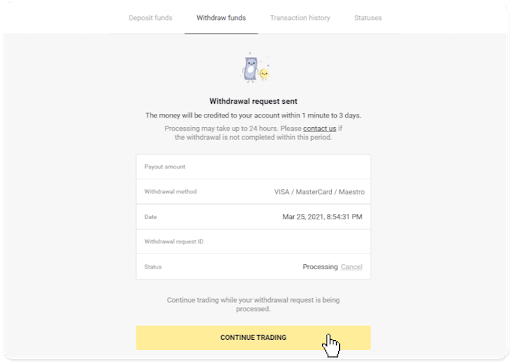
4. Du kan altid spore status for din udbetaling i "Kasse"-sektionen, "Transaktionshistorik"-fanen ("Saldo"-sektionen for mobilappbrugere).
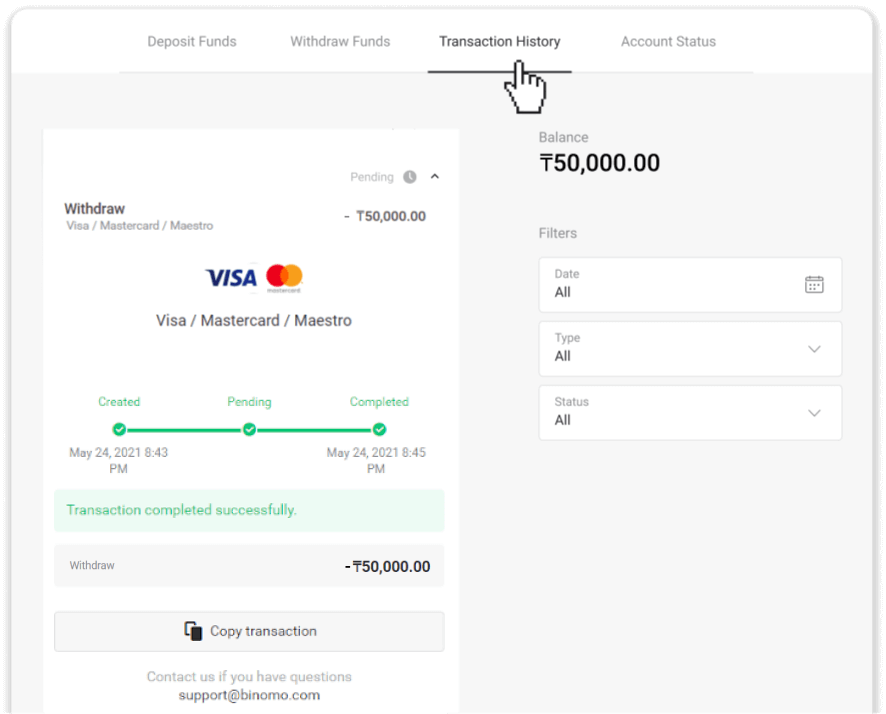
Bemærk . Det tager normalt betalingsudbydere fra 1 til 12 timer at kreditere penge til dit bankkort. I sjældne tilfælde kan denne periode forlænges op til 7 hverdage på grund af nationale helligdage, din banks politik mv.
Sådan hæver du penge til bankkontoen på Binomo
Udbetaling fra en handelskonto kan udføres via det samme betalingssystem, som blev brugt til indbetalingen.Bankkontohævninger er kun tilgængelige for banker i Indien, Indonesien, Tyrkiet, Vietnam, Sydafrika, Mexico og Pakistan.
Bemærk venligst!
- Midler kan kun udbetales fra en Real-konto;
- Mens du har en multipliceret handelsomsætning, kan du ikke også hæve dine penge.
1. Gå til udbetalingen i sektionen "Kasse".
I webversionen: Klik på dit profilbillede i øverste højre hjørne af skærmen og vælg fanen "Kasse" i menuen.
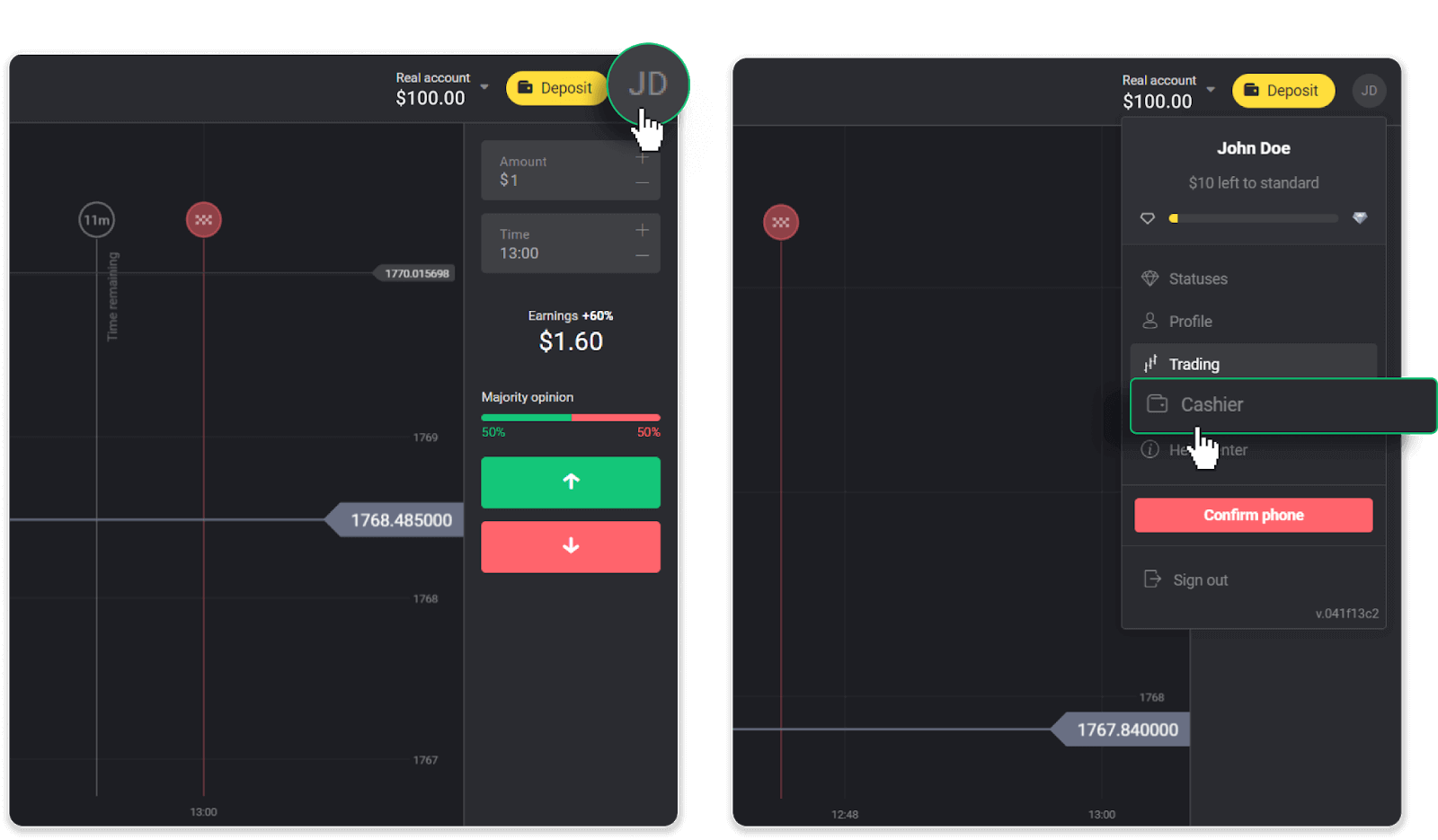
Klik derefter på fanen "Udtræk penge".
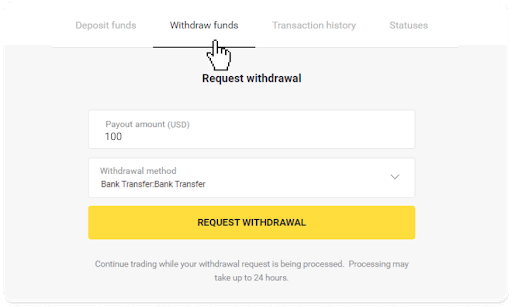
I mobilappen: Åbn en venstre sidemenu, vælg sektionen "Saldo", og tryk på knappen "Udtræk".
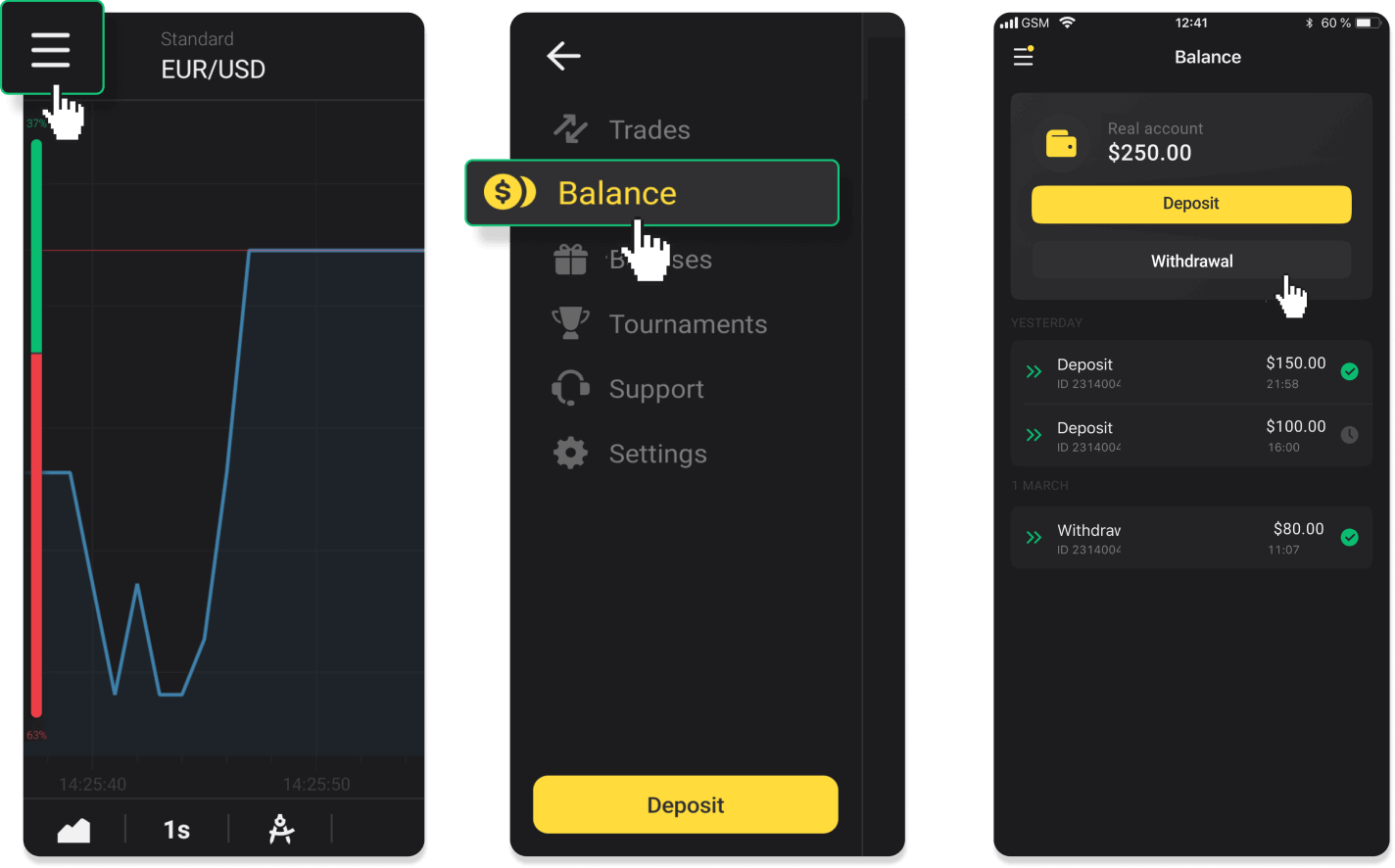
I den nye Android-appversion: Tryk på "Profil"-ikonet i bunden af platformen. Tryk på fanen "Saldo", og tryk derefter på "Udbetaling".
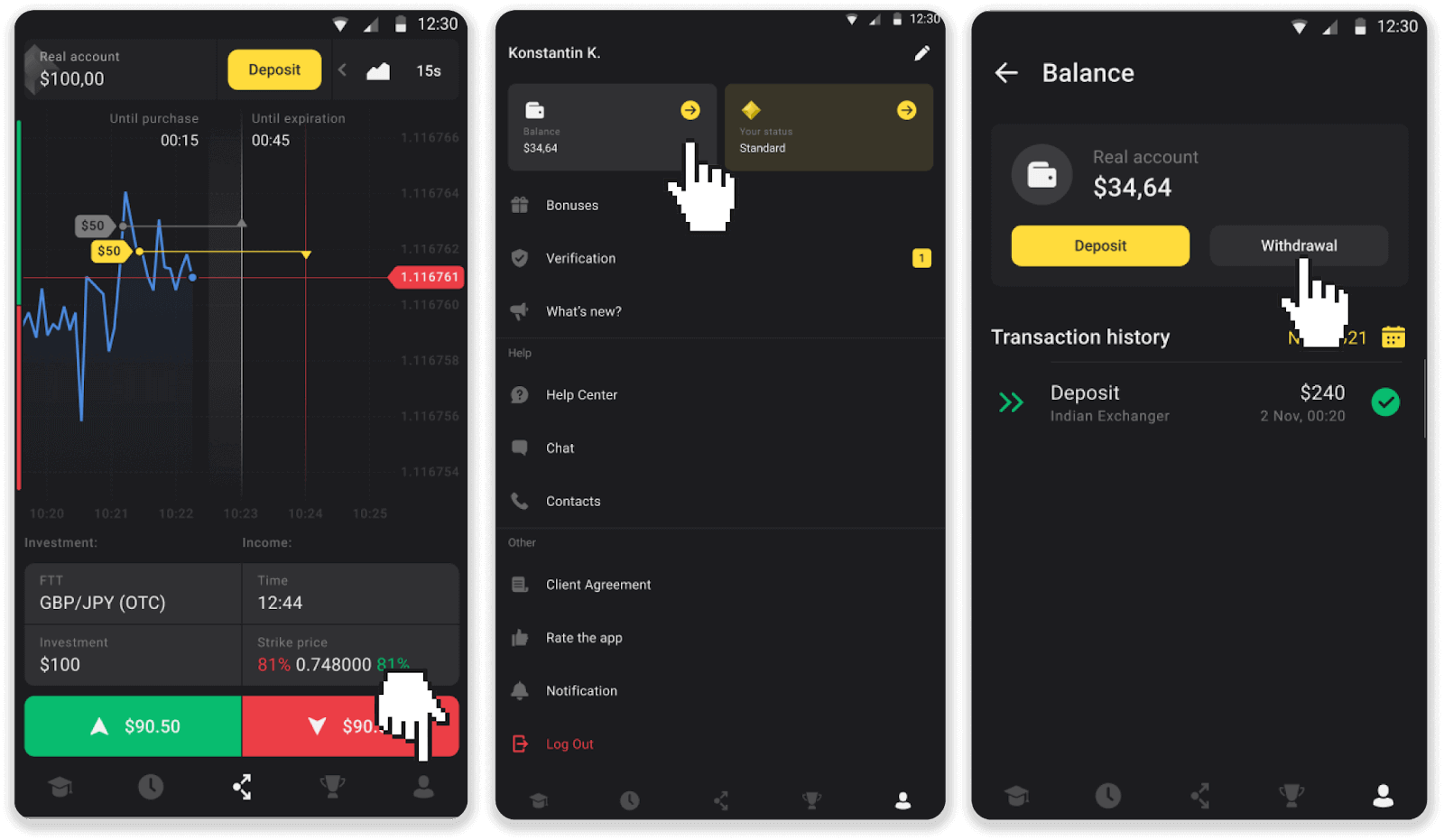
2. Indtast udbetalingsbeløbet og vælg "Bankoverførsel" som din udbetalingsmetode. Udfyld resten af felterne (du kan finde alle de nødvendige oplysninger i din bankaftale eller i en bankapp). Klik på "Anmod om udbetaling".
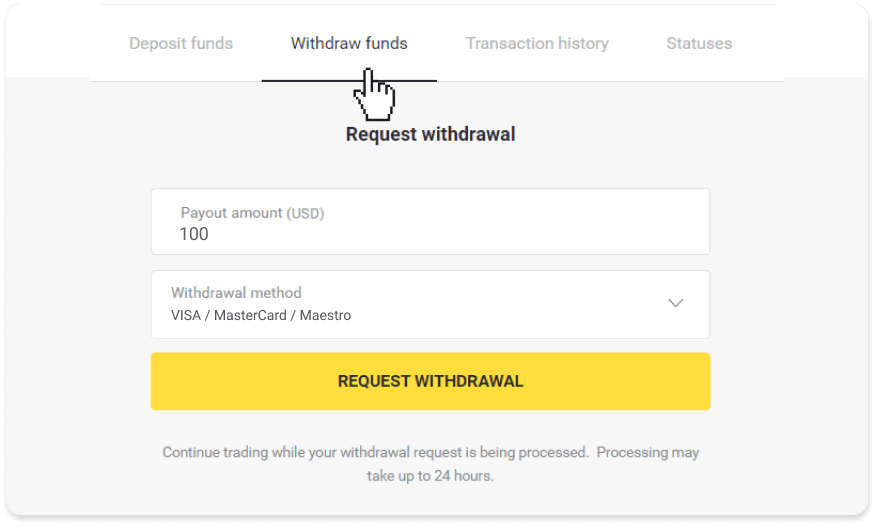
3. Din anmodning er bekræftet! Du kan fortsætte med at handle, mens vi behandler din udbetaling.
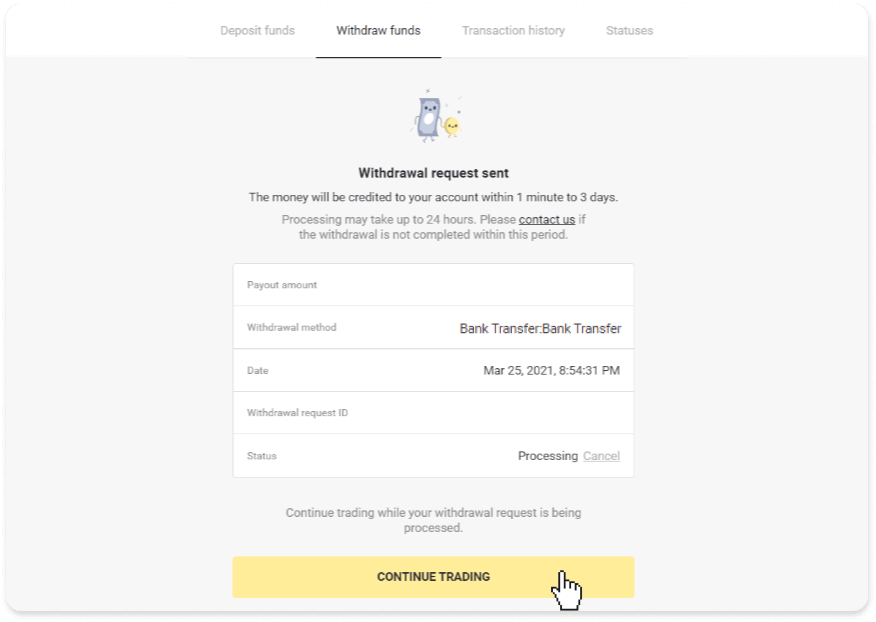
4. Du kan altid spore status for din udbetaling i "Kasse"-sektionen, "Transaktionshistorik"-fanen ("Saldo"-sektionen for mobilappbrugere).
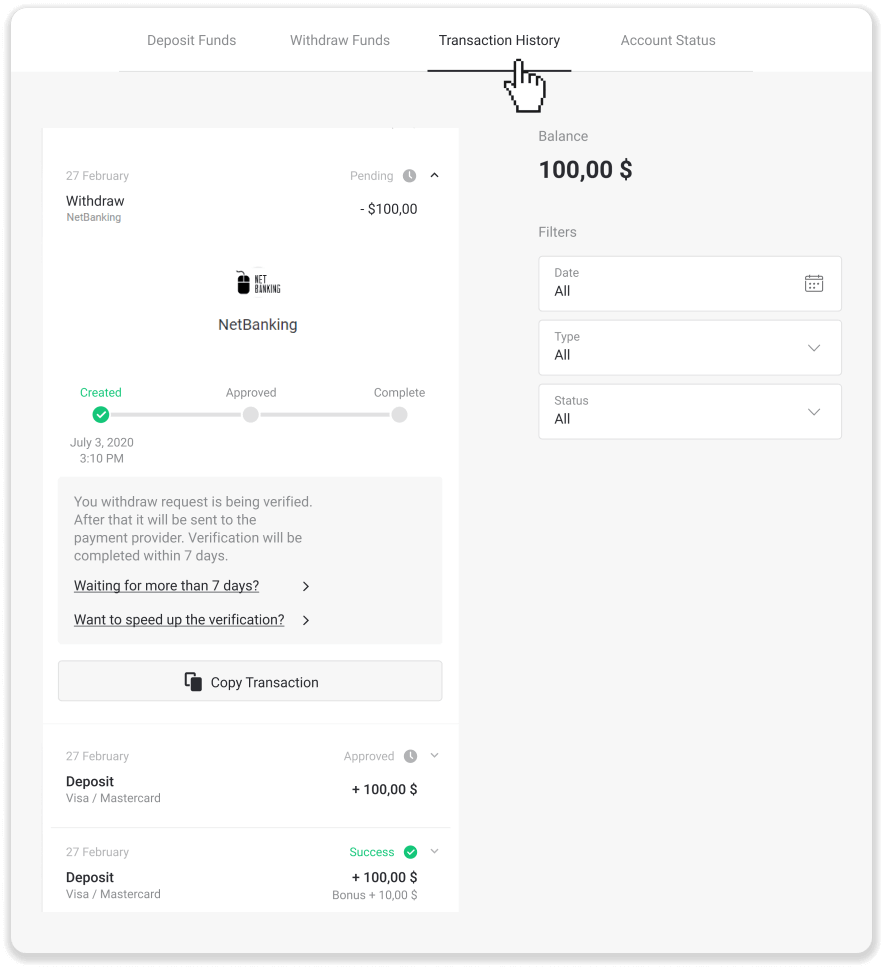
Bemærk . Det tager normalt betalingsudbydere fra 1 til 3 hverdage at kreditere penge til din bankkonto. I sjældne tilfælde kan denne periode blive forlænget med op til 7 hverdage på grund af nationale helligdage, din banks politik osv.
Hvis du venter længere end 7 dage, bedes du kontakte os i livechatten eller skrive til support@binomo. com. Vi hjælper dig med at spore din udbetaling.
Ofte stillede spørgsmål (FAQ)
Hvor lang tid tager det for pengene at blive hævet?
Når du hæver penge, gennemgår din anmodning 3 trin:- Vi godkender din udbetalingsanmodning og sender den videre til betalingsudbyderen.
- Betalingsudbyderen behandler din udbetaling.
- Du modtager dine penge.
Bemærk venligst!
Det tager normalt betalingsudbydere fra et par minutter til 3 hverdage at kreditere penge til din betalingsmetode. I sjældne tilfælde kan det tage op til 7 dage på grund af nationale helligdage, betalingsudbyders politik osv. Detaljeret information vedrørende fortrydelsesbetingelserne er angivet i 5.8 i Kundeaftalen.
Godkendelsesperiode
Når du sender os en anmodning om tilbagetrækning, tildeles den statussen "Godkender" ("Afventer"-status i nogle versioner af mobilapplikationer). Vi forsøger at godkende alle udbetalingsanmodninger så hurtigt som muligt. Varigheden af denne proces afhænger af din status og er angivet i afsnittet "Transaktionshistorik".
1. Klik på dit profilbillede i øverste højre hjørne af skærmen og vælg fanen "Kasse" i menuen. Klik derefter på fanen "Transaktionshistorik". For mobilappbrugere: Åbn menuen i venstre side, vælg sektionen "Saldo".
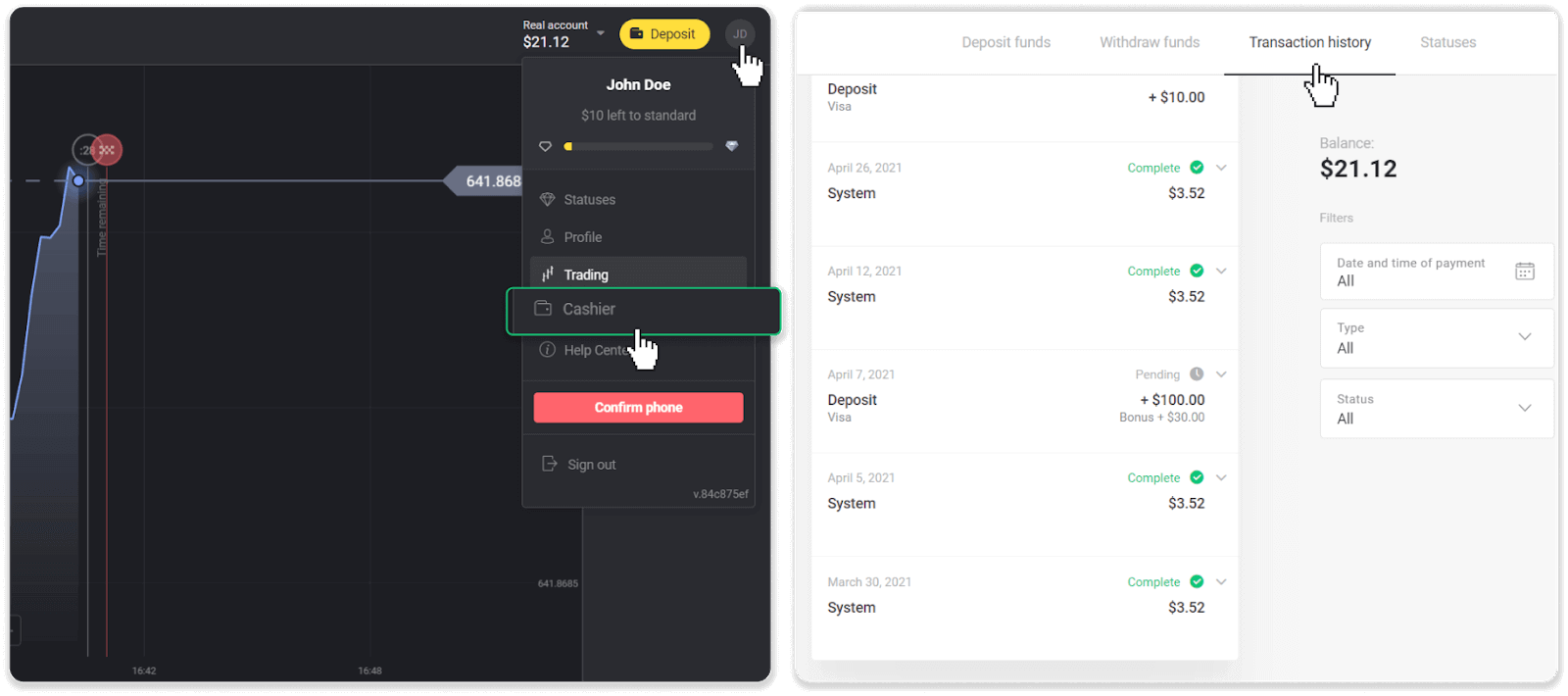
2. Klik på din udbetaling. Godkendelsesperioden for din transaktion vil blive angivet.
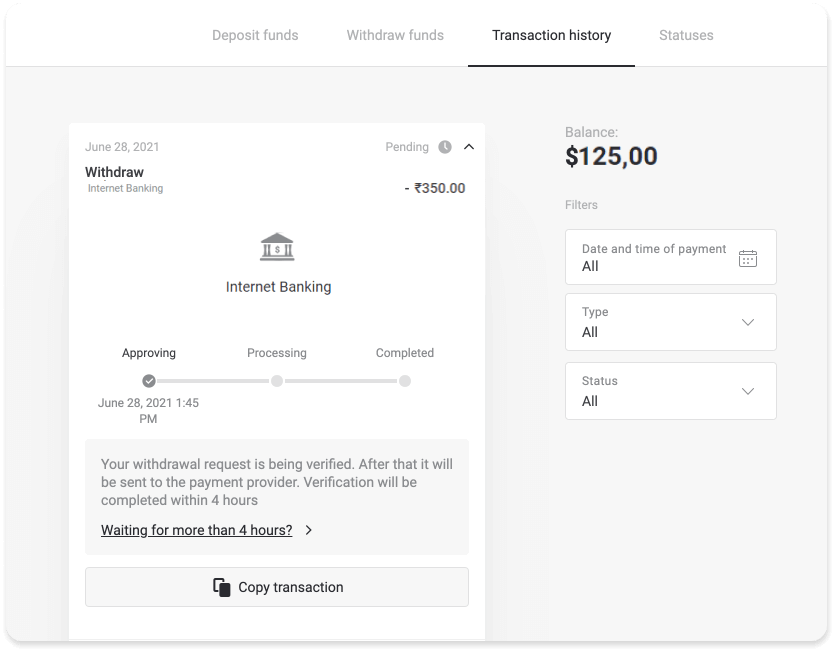
Hvis din anmodning bliver godkendt for længe, skal du kontakte os ved at klikke på "Venter du i mere end N dage?" ("Kontakt support"-knap for mobilappbrugere). Vi vil forsøge at finde ud af problemet og fremskynde processen.
Behandlingsperiode
Når vi har godkendt din transaktion, overfører vi den til betalingsudbyderen for yderligere behandling. Den får tildelt status "Behandler" ("Godkendt"-status i nogle versioner af mobilapplikationer).
Hver betalingsudbyder har sin egen behandlingsperiode. Klik på din indbetaling i afsnittet "Transaktionshistorik" for at finde oplysninger om den gennemsnitlige transaktionsbehandlingstid (generelt relevant) og den maksimale transaktionsbehandlingstid (relevant i få tilfælde).
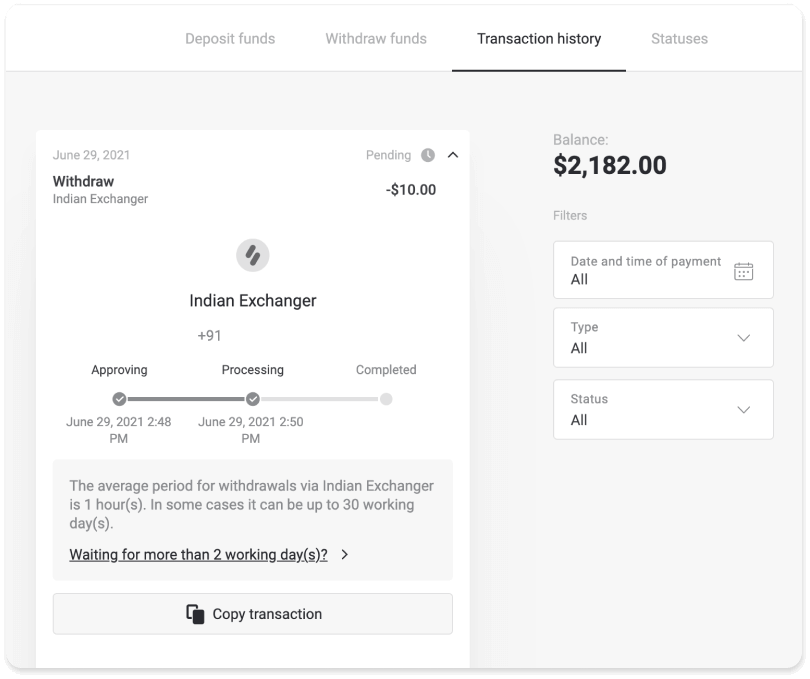
Hvis din anmodning behandles for længe, skal du klikke på "Venter du i mere end N dage?" ("Kontakt support"-knap for mobilappbrugere). Vi sporer din udbetaling og hjælper dig med at få dine penge så hurtigt som muligt.
Bemærk . Det tager normalt betalingsudbydere fra et par minutter til 3 hverdage at kreditere penge til din betalingsmetode. I sjældne tilfælde kan det tage op til 7 dage på grund af nationale helligdage, betalingsudbyders politik mv.
Hvorfor kan jeg ikke modtage penge lige efter jeg har anmodet om en udbetaling?
Når du anmoder om en tilbagetrækning, bliver den først godkendt af vores supportteam. Varigheden af denne proces afhænger af din kontostatus, men vi forsøger altid at forkorte disse perioder, når det er muligt. Bemærk, at når du først har anmodet om en tilbagetrækning, kan den ikke annulleres.
- For standardstatushandlere kan godkendelsen tage op til 3 dage.
- For handlende med guldstatus – op til 24 timer.
- For handlende med VIP-status – op til 4 timer.
Bemærk . Hvis du ikke har bestået bekræftelsen, kan disse perioder forlænges.
For at hjælpe os med at godkende din anmodning hurtigere, før du hæver, skal du sørge for, at du ikke har en aktiv bonus med en handelsomsætning.
Når din anmodning om udbetaling er godkendt, overfører vi den til din betalingstjenesteudbyder.
Det tager normalt betalingsudbydere fra et par minutter til 3 hverdage at kreditere penge til din betalingsmetode. I sjældne tilfælde kan det tage op til 7 dage på grund af nationale helligdage, betalingsudbyders politik osv.
Hvis du venter længere end 7 dage, bedes du kontakte os i livechatten eller skrive til [email protected] . Vi hjælper dig med at spore din udbetaling.
Hvilke betalingsmetoder kan jeg bruge til at hæve penge?
Du kan hæve penge til dit bankkort, bankkonto, e-wallet eller crypto-wallet.
Der er dog nogle få undtagelser.
Udbetalinger direkte til et bankkort er kun tilgængelige for kort udstedt i Ukraine eller Tyrkiet . Hvis du ikke er fra disse lande, kan du hæve til din bankkonto, en e-wallet eller en crypto-wallet. Vi anbefaler at bruge bankkonti, der er knyttet til kort. På denne måde vil pengene blive krediteret dit bankkort. Bankkontohævninger er tilgængelige, hvis din bank er i Indien, Indonesien, Tyrkiet, Vietnam, Sydafrika, Mexico og Pakistan.
Udbetalinger til e-wallets er tilgængelige for alle tradere, der har foretaget en indbetaling.
Hvad er minimums- og maksimumsudbetalingsgrænsen?
Minimumsudbetalingsgrænsen er $10/€10 eller hvad der svarer til $10 i din kontovaluta.
Det maksimale udbetalingsbeløb er:
- Per dag : ikke mere end $3.000/€3.000, eller et beløb svarende til $3.000.
- Uge : ikke mere end $10.000/€10.000, eller et beløb svarende til $10.000 .
- Per måned : ikke mere end $40.000/€40.000, eller et beløb svarende til $40.000.